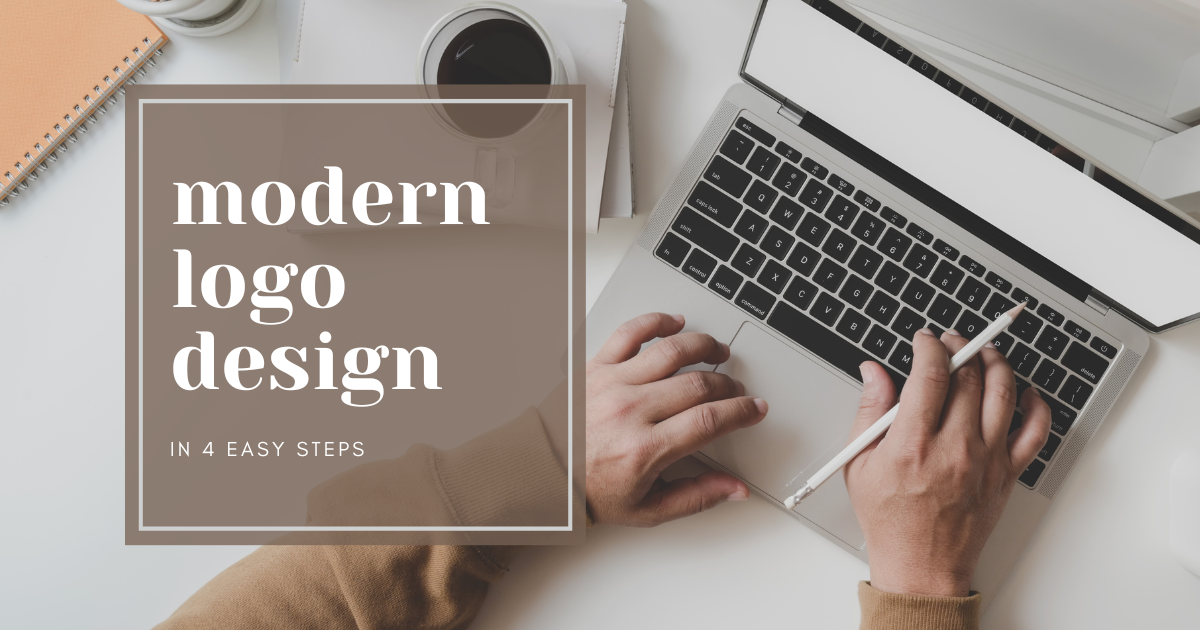1.目次作成と検索意図の把握

「ブログ 始め方」のキーワードを例として作成手順を解説します
[st-kaiwa1]①がChatGPTを使った従来の目次作成方法です。ここにSEO的視点を入れるために②~④を追加で行います。[/st-kaiwa1]
手順①chatGPTにログイン
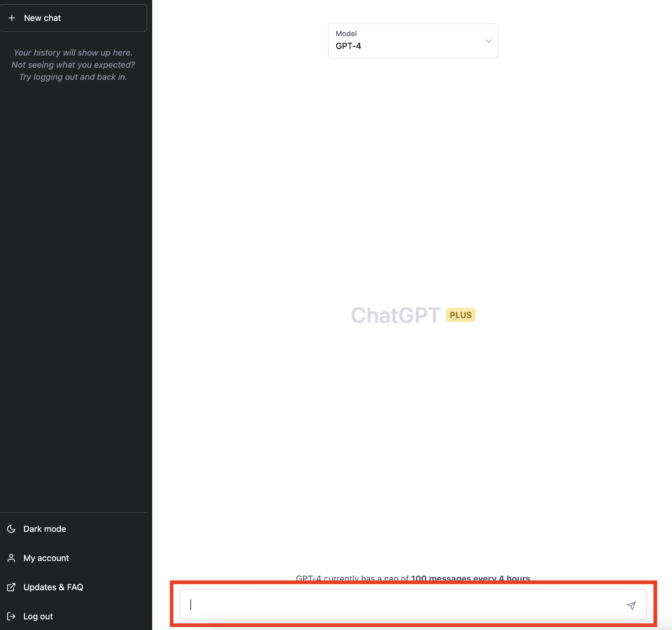
手順②キーワードと抽出して欲しい内容を入力して飛行機マークをクリック

[st-midasibox title=”下記をコピーして貼り付ける。〇〇はキーワードを入力する。
” fontawesome=”” bordercolor=”” color=”” bgcolor=”” borderwidth=”” borderradius=”” titleweight=”bold” myclass=””]「〇〇」で検索して上位10サイトの見出しを抽出し、「〇〇」で検索してくるユーザーが最も知りたいことや悩んでいることを解決する、目次構成をブログのプロの目線で作ってください。その目次に1-1、1-2のように数字を振ってください。
[/st-midasibox]
[st-midasibox title=”注意” fontawesome=”fa-exclamation-circle faa-flash animated” bordercolor=”#f44336″ color=”” bgcolor=”#ffebee” borderwidth=”” borderradius=”5″ titleweight=”bold” myclass=””]
ChatGPTのデータは2021年までのものなので最新の検索結果と内容が違います。ただ、色々試した結果「〇〇で検索して上位10サイトの見出しを抽出し」を入れると良質な目次構成を作ってくれるのでわざと入れています。
[/st-midasibox]
手順③見出しが作られるが、途中で止まった場合は「続きを書いてください」を入力
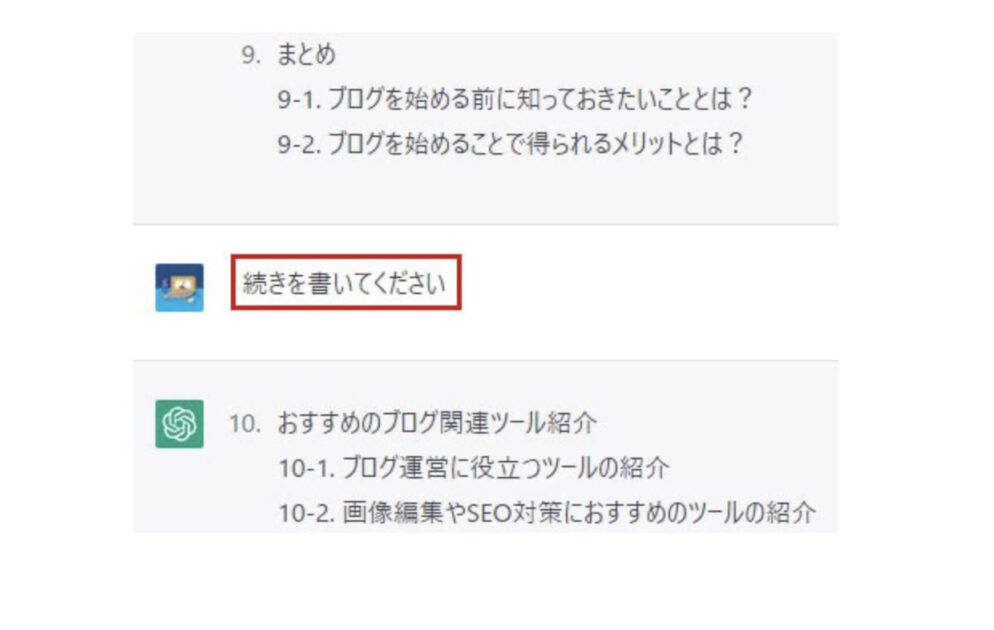
[st-kaiwa1]「続きを書いてください。」としても、間を飛ばして続きを書いてしまうことがあります。
その場合は
①ChatGPTに命令(お願い)した部分に戻る
②続きが途中で切れてしまった前の行をコピーして〇〇の部分に貼り付ける → 「〇〇」の続きを書いてください。として再度命令をし直す[/st-kaiwa1]
手順④見出しを作り終わったら小見出しを作る
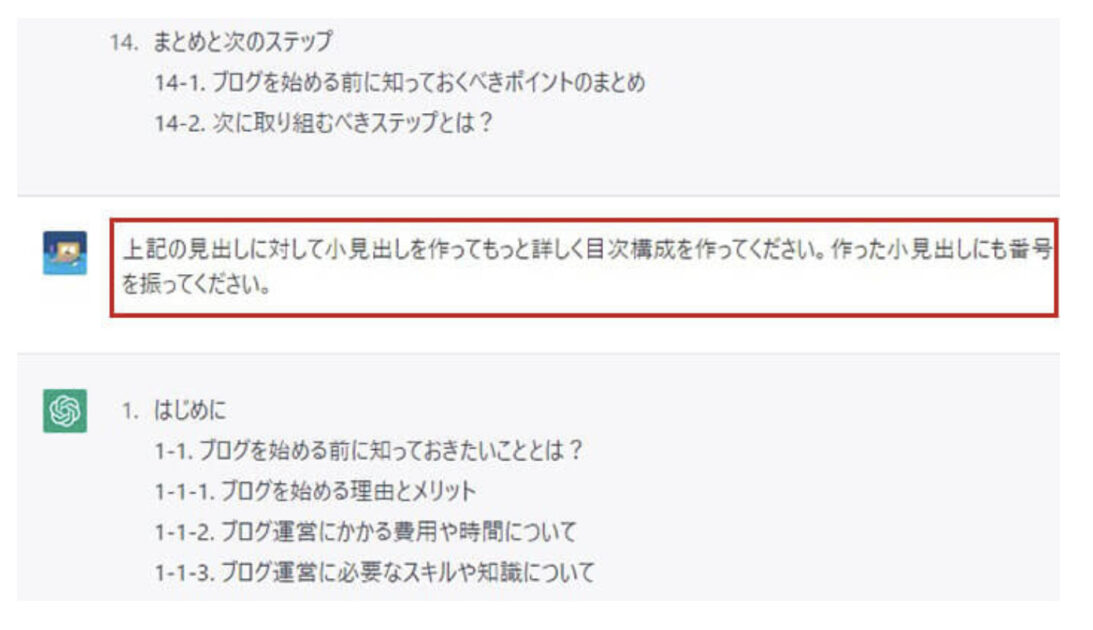
[st-midasibox title=”入力する内容” fontawesome=”” bordercolor=”” color=”” bgcolor=”” borderwidth=”” borderradius=”” titleweight=”bold” myclass=””]
上記の見出しに対して小見出しを作ってもっと詳しく目次構成を作ってください。作った小見出しにも番号を振ってください。
[/st-midasibox]
[st-kaiwa1]途中で止まったら、続きが途中で切れてしまった前の行をコピーして〇〇の部分に貼り付ける。[/st-kaiwa1]
[st-midasibox title=”入力する内容” fontawesome=”” bordercolor=”” color=”” bgcolor=”” borderwidth=”” borderradius=”” titleweight=”bold” myclass=””]
「〇〇」以降の続きを書いてください。見出しに対して小見出しを作ってもっと詳しく目次構成を作ってください。作った小見出しにも番号を振ってください。
[/st-midasibox]

手順⑤小見出し付きの詳しい見出しが作られる
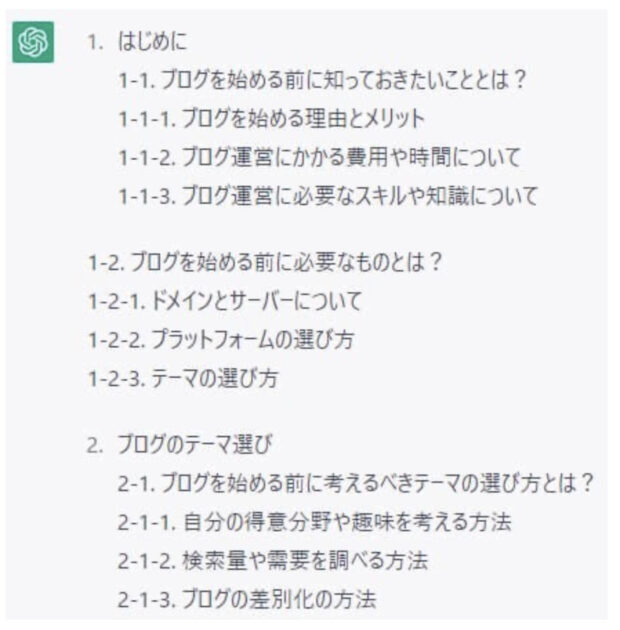
[st-midasibox title=”注意” fontawesome=”fa-exclamation-circle faa-flash animated” bordercolor=”#f44336″ color=”” bgcolor=”#ffebee” borderwidth=”” borderradius=”5″ titleweight=”bold” myclass=””]
数字付きの小見出しを作らないと、文章生成時に1-1の次は1-2と間の小見出しが飛ばされて記事が作られてしまう。
[/st-midasibox]
手順⑥作った見出しをGoogleのスプレッドシートかエクセルにコピペ
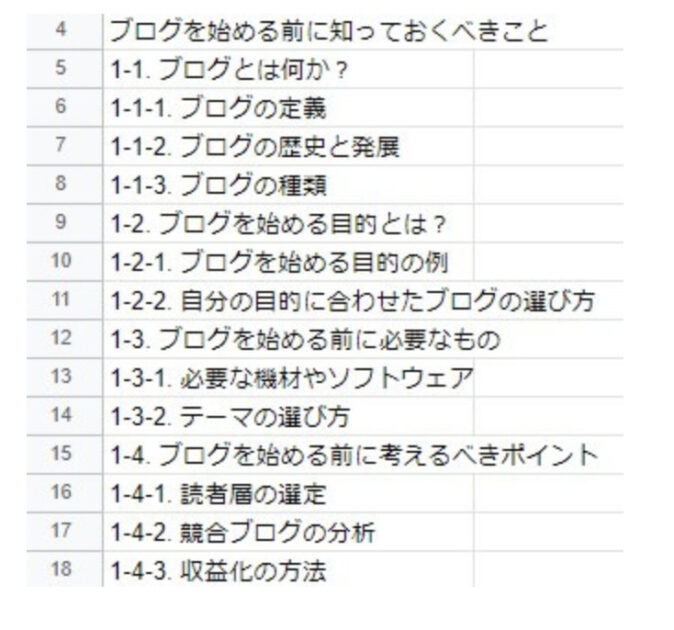
[st-midasibox title=”注意” fontawesome=”fa-exclamation-circle faa-flash animated” bordercolor=”#f44336″ color=”” bgcolor=”#ffebee” borderwidth=”” borderradius=”5″ titleweight=”bold” myclass=””]
スプレッドシートに見出しを貼り付けずにChatGPTでそのまま記事を作ることもできるが、量が多いと不具合が発生する。
一度スプレッドシートに貼り付け、見出しのブロック単位(かたまり)でChatGPTに記事を作ってもらえば不具合が発生しない。
ブロック例:1-1~1-4。2-1になったら別ブロックとして扱う。
不具合例:
①まだ見出しが残っているのに勝手にまとめを作ってそれ以降の記事が作られない。
②途中から勝手に違う見出しを作られて、違う内容で記事を作り始める。
[/st-midasibox]
手順⑦貼り付けた見出しに空白行を入れて、形を整える
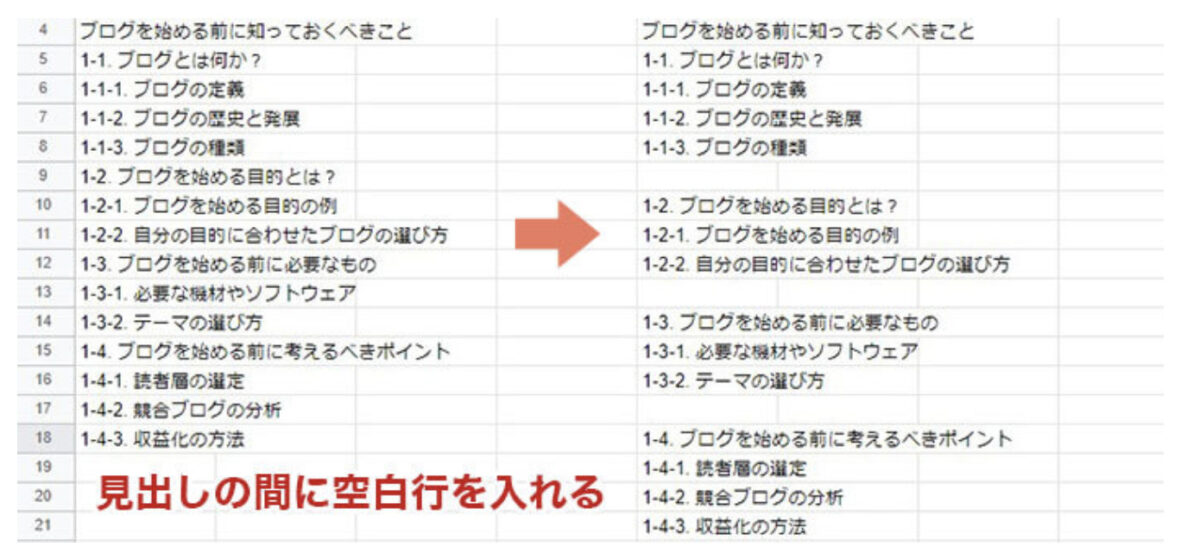
[st-kaiwa1]見出しに空白行を入れて形を整えないと、文章作成時に見出しが飛ばされたり不具合が出ます。[/st-kaiwa1]
2.最新の検索結果を含めた目次作成(WebChatGPTを使用)

手順①現在の検索結果をChatGPTに反映する機能をインストール
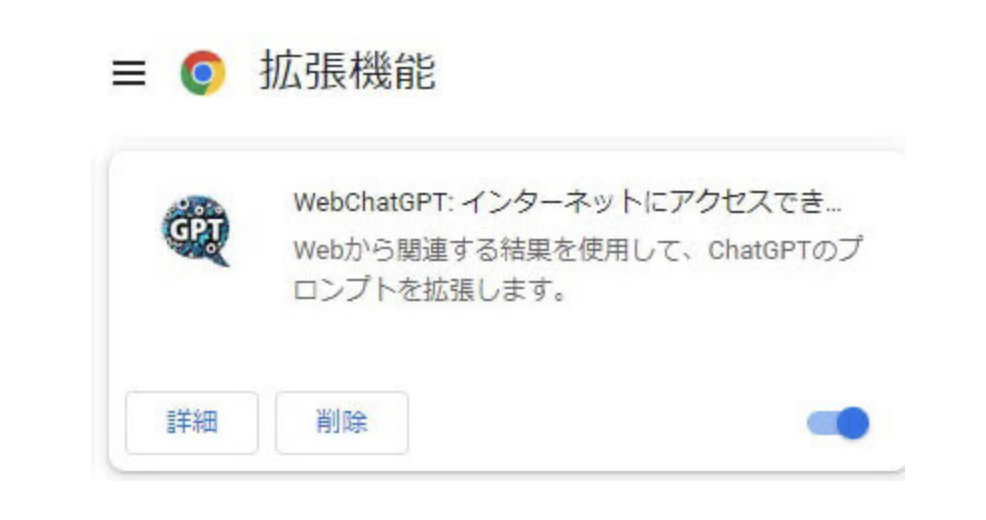
Chromeウェブストアに行き「WebChatGPT」をGoogle chromeにインストールする。
手順②ChatGPTにログイン
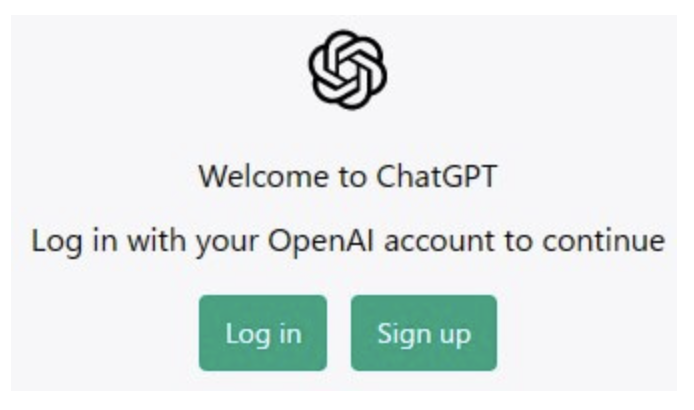
ChatGPTにアクセスする。アカウントを持っていない場合は「Sign up」で登録してからログイン。
手順③「WebChatGPT」をONにする
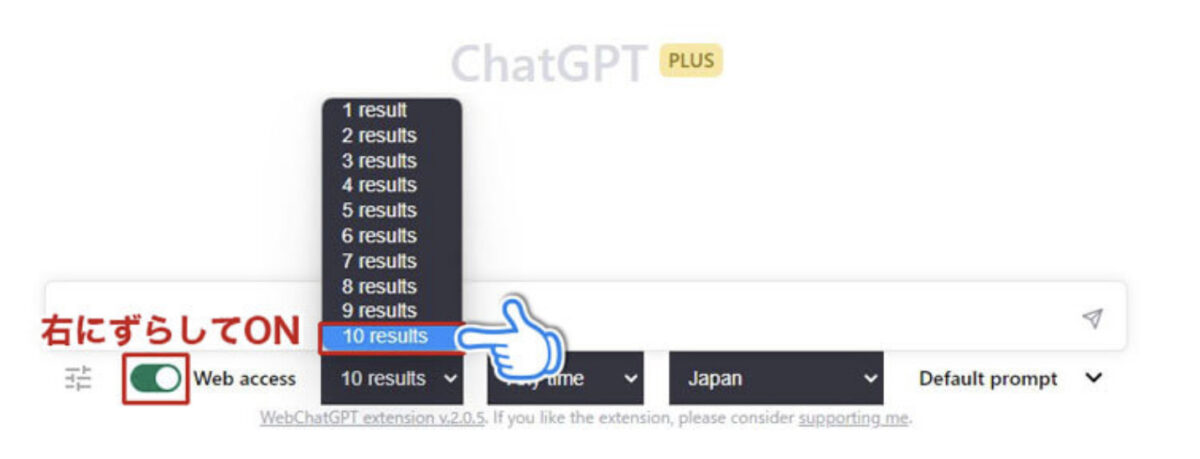
「10results」を選ぶと上位10サイトの検索結果を参照してChatGPTが答えてくれる。
手順④キーワードと抽出して欲しい内容を入力して飛行機マークをクリック

[st-midasibox title=”下記をコピーして貼り付ける。〇〇はキーワードを入力する。
” fontawesome=”” bordercolor=”” color=”” bgcolor=”” borderwidth=”” borderradius=”” titleweight=”bold” myclass=””]「〇〇」で検索して上位10サイトの見出しを抽出し、「〇〇」で検索してくるユーザーが最も知りたいことや悩んでいることを解決する、目次構成をブログのプロの目線で作ってください。その目次に1-1、1-2のように数字を振ってください。
[/st-midasibox]
[st-midasibox title=”注意” fontawesome=”fa-exclamation-circle faa-flash animated” bordercolor=”#f44336″ color=”” bgcolor=”#ffebee” borderwidth=”” borderradius=”5″ titleweight=”bold” myclass=””]
「WebChatGPT」をONにすると不具合が多くなるので、正常に表示されなかった場合はOFFにする
[/st-midasibox]
手順⑤見出しが作られるが、途中で止まった場合は「続きを書いてください」を入力
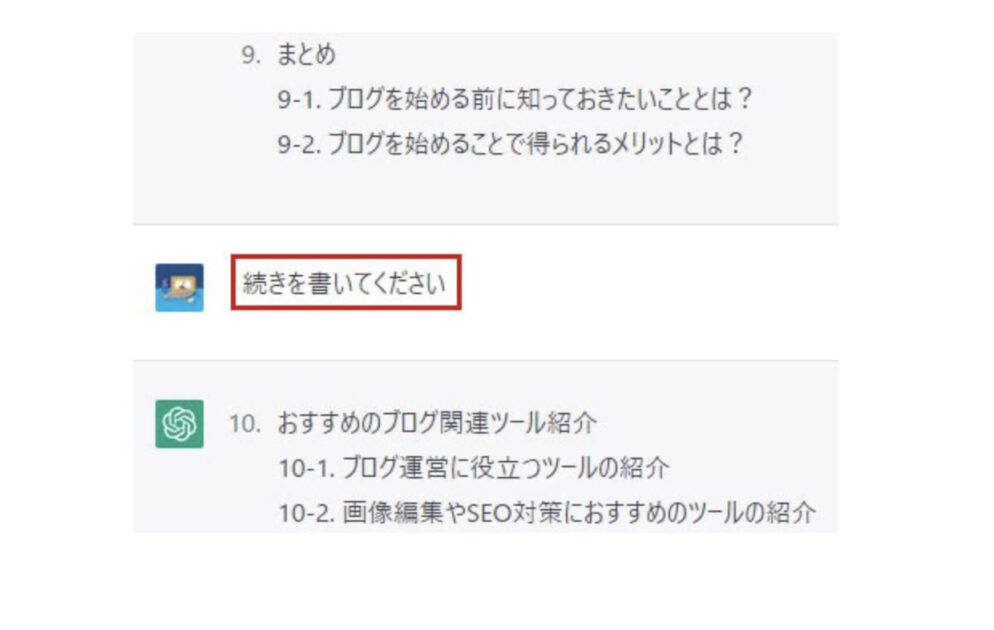
頻繁に止まるので、止まった前の行をコピーして〇〇に入力。そして上記を繰り返す。
[st-midasibox title=”入力内容” fontawesome=”” bordercolor=”” color=”” bgcolor=”” borderwidth=”” borderradius=”” titleweight=”bold” myclass=””]
「〇〇」以降の続きを書いてください。その目次に1-1、1-2のように数字を振ってください。
[/st-midasibox]
手順⑥見出しを作り終わったら小見出しを作る
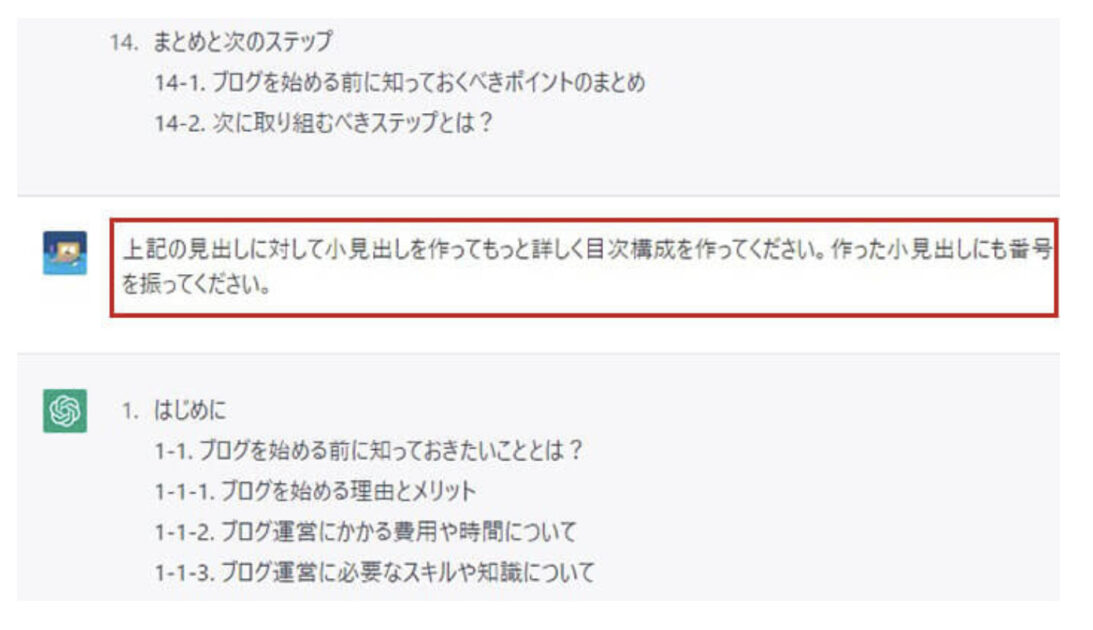
[st-midasibox title=”入力する内容” fontawesome=”” bordercolor=”” color=”” bgcolor=”” borderwidth=”” borderradius=”” titleweight=”bold” myclass=””]
上記の見出しに対して小見出しを作ってもっと詳しく目次構成を作ってください。作った小見出しにも番号を振ってください。
[/st-midasibox]
[st-kaiwa1]途中で止まったら、続きが途中で切れてしまった前の行をコピーして〇〇の部分に貼り付ける。[/st-kaiwa1]
[st-midasibox title=”入力する内容” fontawesome=”” bordercolor=”” color=”” bgcolor=”” borderwidth=”” borderradius=”” titleweight=”bold” myclass=””]
「〇〇」以降の続きを書いてください。見出しに対して小見出しを作ってもっと詳しく目次構成を作ってください。作った小見出しにも番号を振ってください。
[/st-midasibox]

手順⑦小見出し付きの詳しい見出しが作られる
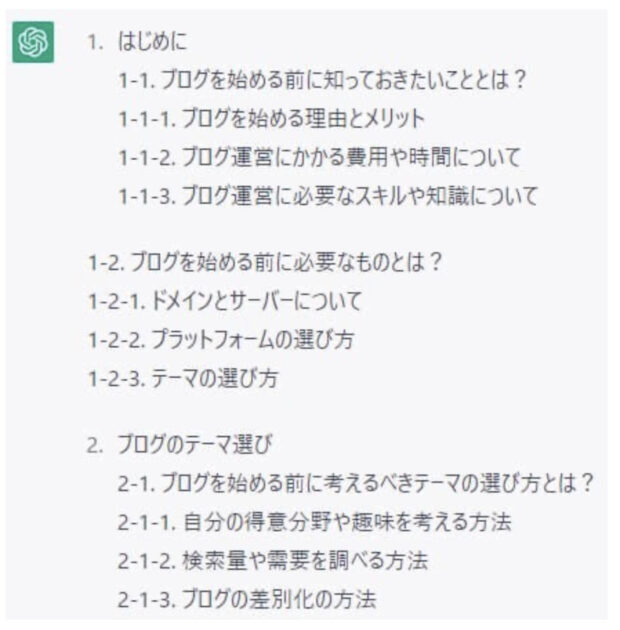
[st-midasibox title=”注意” fontawesome=”fa-exclamation-circle faa-flash animated” bordercolor=”#f44336″ color=”” bgcolor=”#ffebee” borderwidth=”” borderradius=”5″ titleweight=”bold” myclass=””]
数字付きの小見出しを作らないと、文章生成時に1-1の次は1-2と間の小見出しが飛ばされて記事が作られてしまう。
[/st-midasibox]
手順⑧作った見出しをGoogleのスプレッドシートかエクセルにコピペ
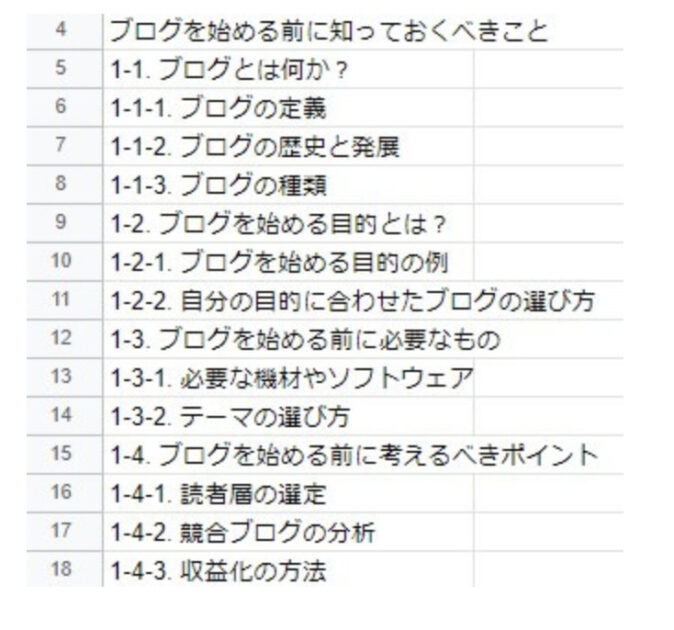
[st-midasibox title=”注意” fontawesome=”fa-exclamation-circle faa-flash animated” bordercolor=”#f44336″ color=”” bgcolor=”#ffebee” borderwidth=”” borderradius=”5″ titleweight=”bold” myclass=””]
スプレッドシートに見出しを貼り付けずにChatGPTでそのまま記事を作ることもできるが、量が多いと不具合が発生する。
一度スプレッドシートに貼り付け、見出しのブロック単位(かたまり)でChatGPTに記事を作ってもらえば不具合が発生しない。
ブロック例:1-1~1-4。2-1になったら別ブロックとして扱う。
不具合例:
①まだ見出しが残っているのに勝手にまとめを作ってそれ以降の記事が作られない。
②途中から勝手に違う見出しを作られて、違う内容で記事を作り始める。
[/st-midasibox]
見出し⑨貼り付けた見出しに空白行を入れて、形を整える
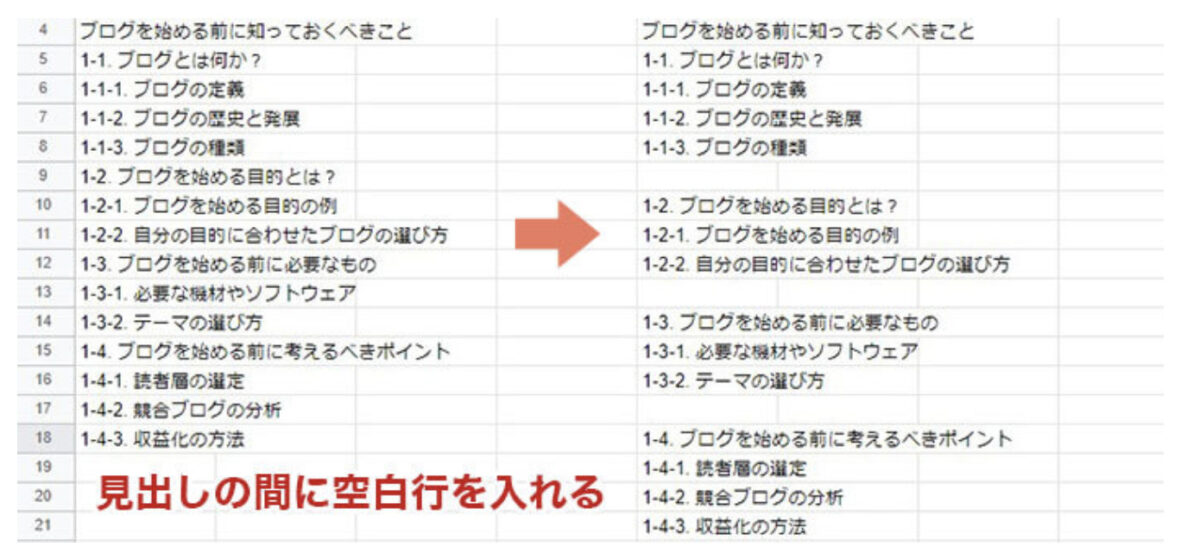
[st-kaiwa1]見出しに空白行を入れて形を整えないと、文章作成時に見出しが飛ばされたり不具合が出ます。[/st-kaiwa1]
[st-kaiwa1]これで「①従来の方法」と「②最新の検索結果を反映した」目次構成ができました。①と②を一つのシートに貼り付けて比較したものがこちらです。[/st-kaiwa1]
3.検索上位10社の目次構成を無料ツールを使って抽出

手順①検索上位10社の見出しを抽出
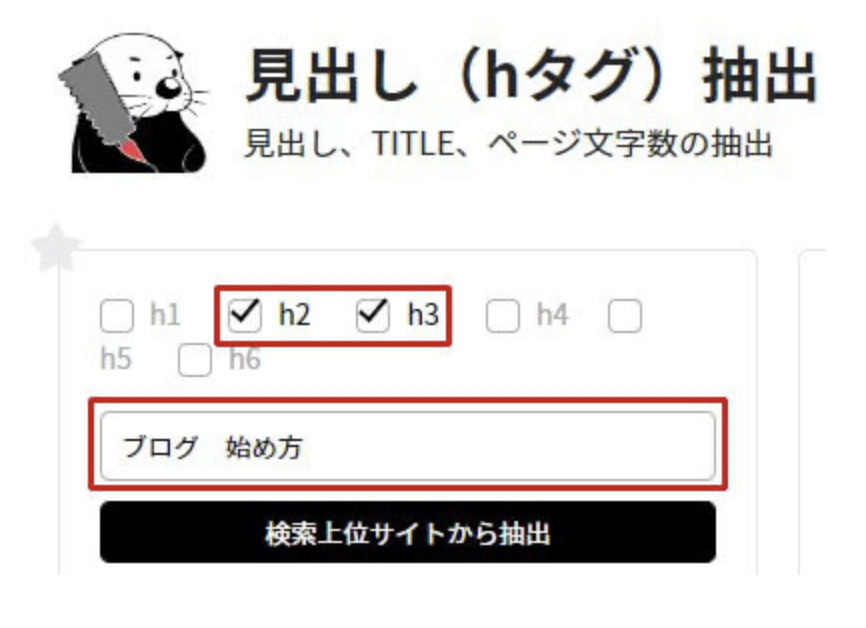
ラッコキーワードで検索上位10サイトの目次構成を抽出する。
手順②抽出した目次をCSVでダウンロード
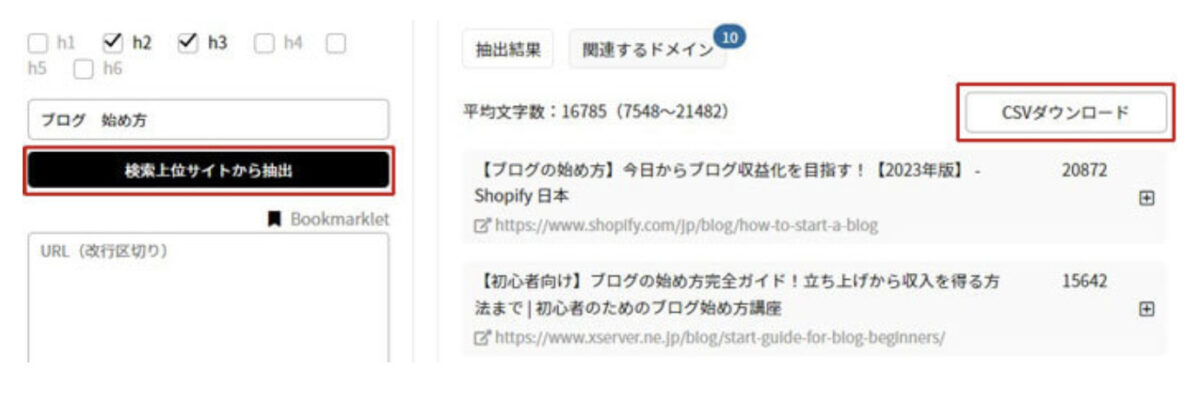
CSVで目次をダウンロード
手順③ダウンロードした目次をスプレッドシートに貼り付ける
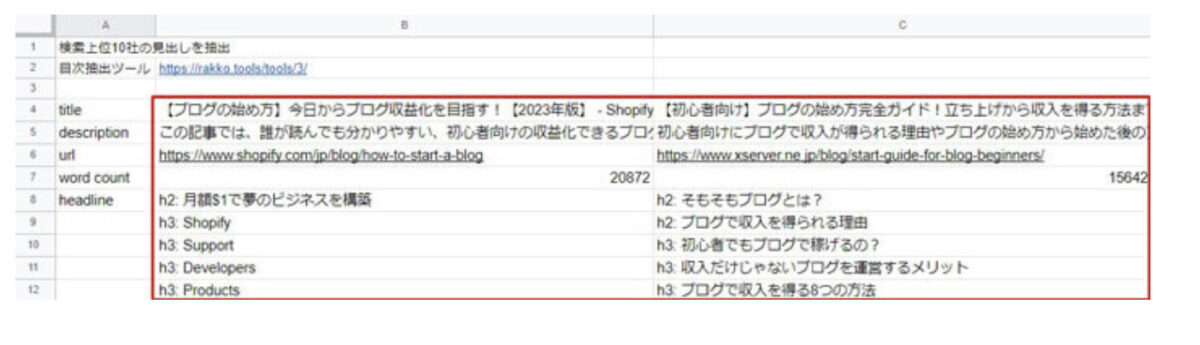
目次を貼り付けたスプレッドシートはこちら。
[st-kaiwa1]検索上位10サイトの目次構成をツールで抽出しましたが、後で目視でもチェックします。[/st-kaiwa1]
4.無料ツールを使って、検索ユーザーの検索意図を確認

手順①ツールでキーワードを分析
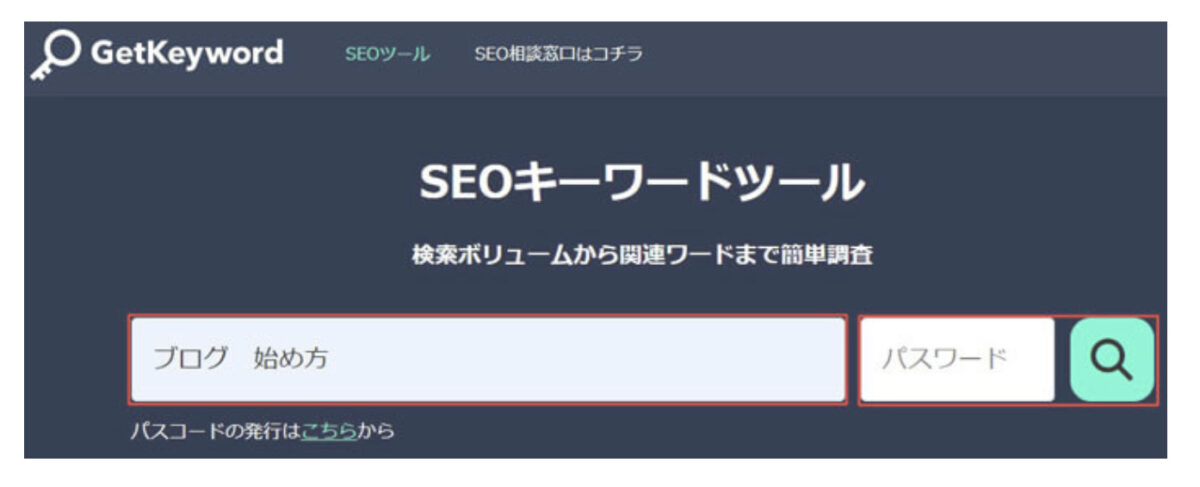
GetKeywordで「キーワード」と「パスワード」を入力し検索ボタンをクリック。
パスワードを持っていない場合は「こちら」から取得。
【使い方の動画】SEO的にかなり重要なことを言っているので、見ることをおすすめします。
手順②キーワードの様々な情報が表示される
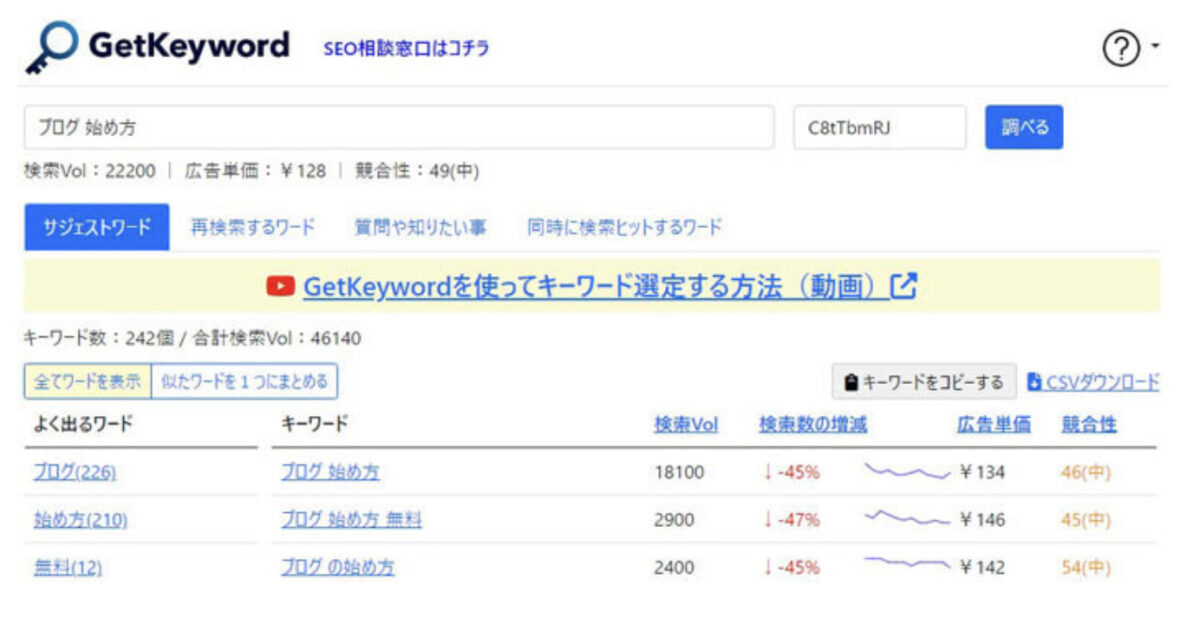
手順③キーワードの検索ボリュームなどを把握する
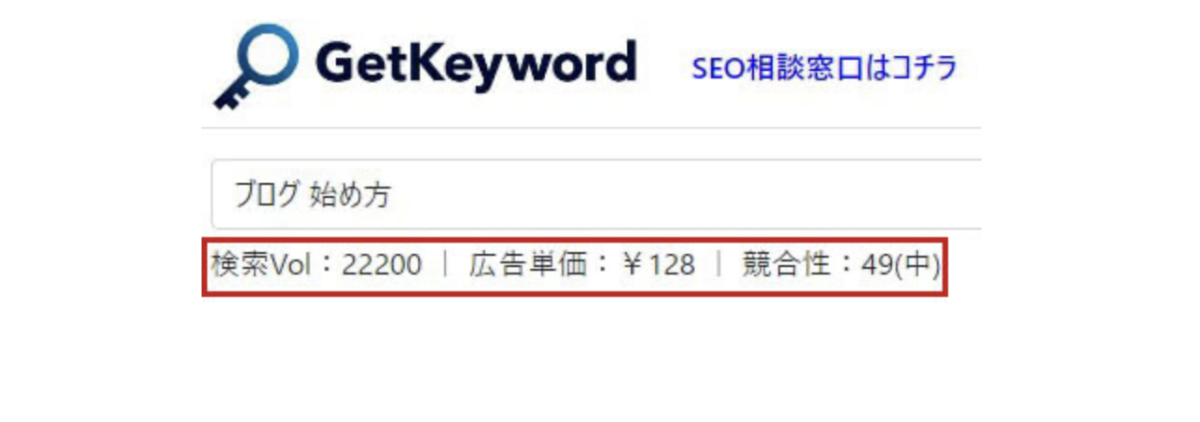
ページ上部にキーワードの「月間検索数、広告入札単価、競合性」が表示されます。
そのキーワードの難易度や上位表示できた時の売上を何となく予想することができます。
手順④Googleサジェストのから検索意図を把握する
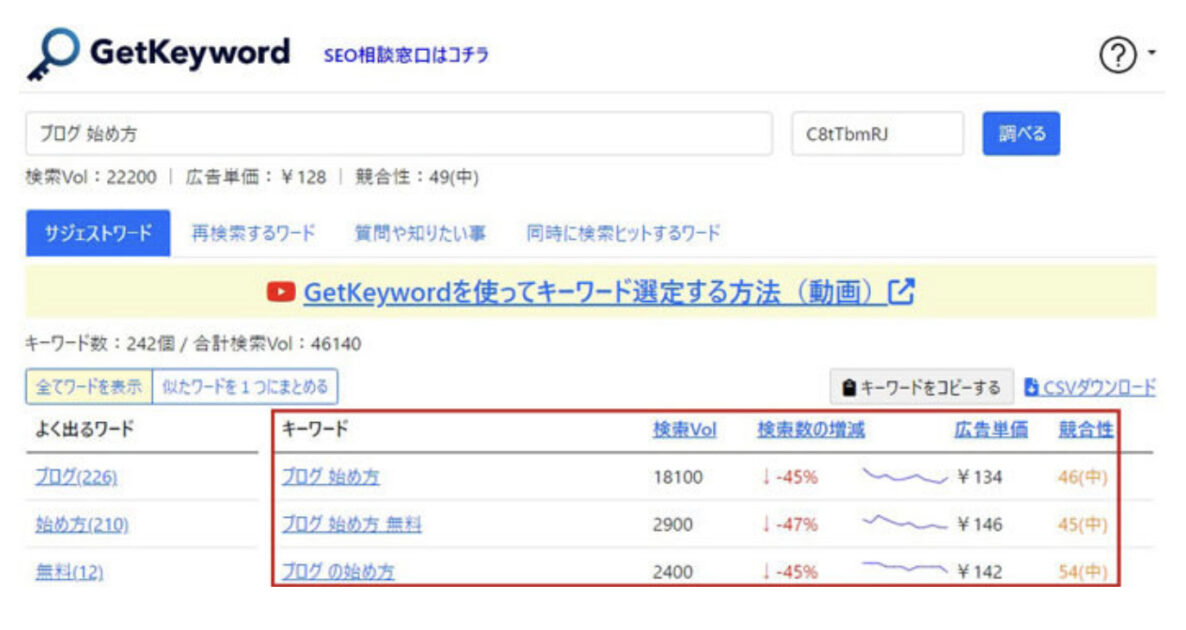
右側にキーワードのGoogleサジェストが表示されます。
Googleサジェストは検索時に表示される検索候補となるキーワードのことです。

今回の例で言うと「ブログ 始め方」と一緒に検索されたり、「ブログ 始め方」と検索した後に再検索されやすいキーワードなので、検索ユーザーの検索意図を把握するのに役立ちます。
手順⑤よく出るキーワードで検索ユーザーのニーズを把握する
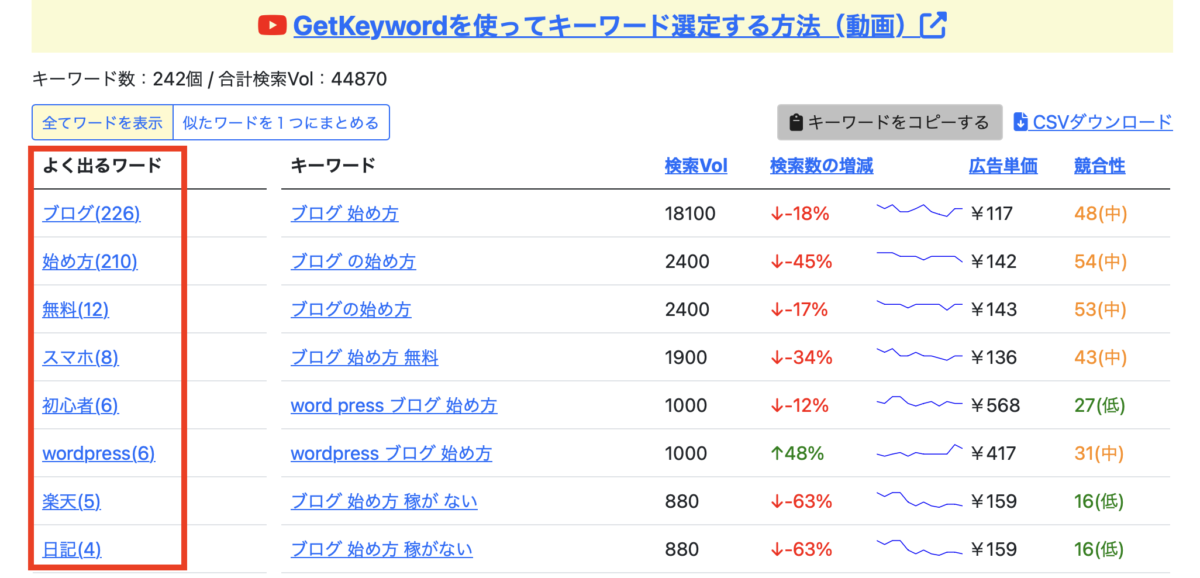
左側にサジェストでよく出てくるキーワードが表示されます。
よく出てくるキーワードは記事内の見出しに含めるべき重要な単語です。
手順⑥より重要なキーワード(単語)を把握する
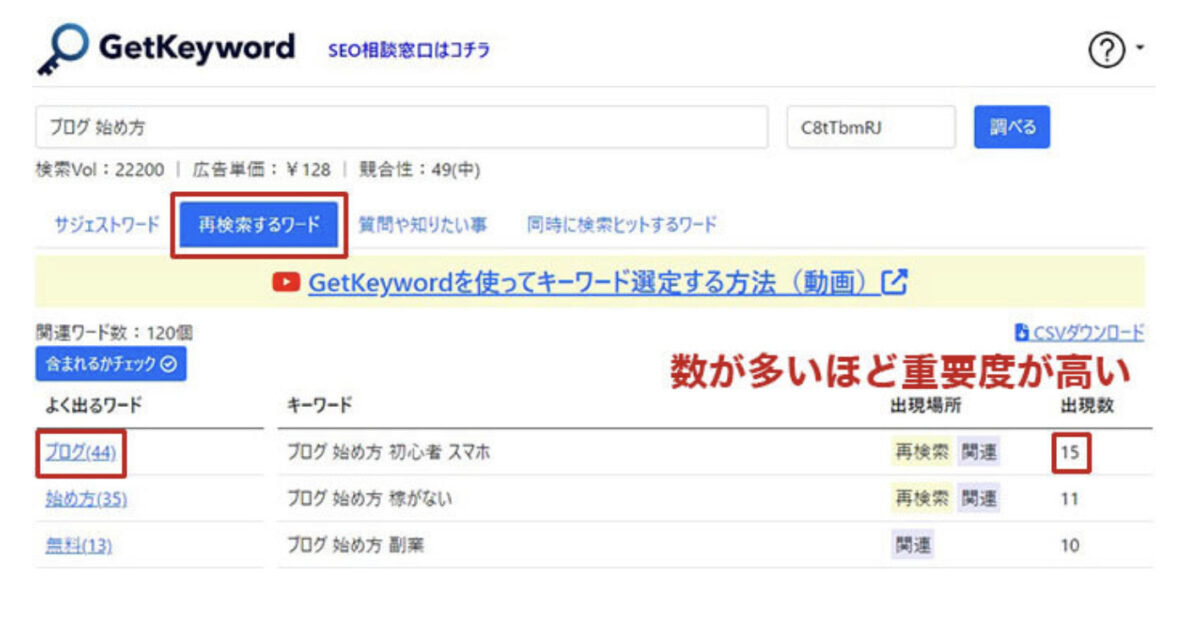
出現数が多いキーワードが重要なので、見出し候補を作るときの優先順位付けに役立ちます。
手順⑦質問から検索意図やニーズを把握
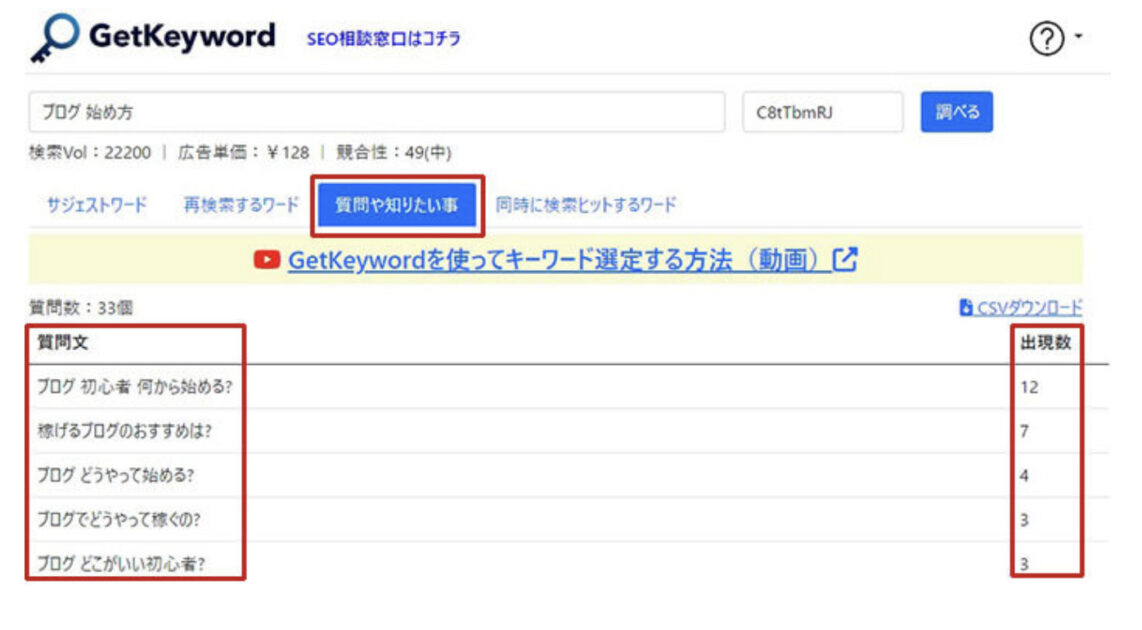
質問の内容や出現頻度から検索ユーザーの検索意図やニーズを把握できます。
[st-kaiwa1]これを把握したうえで見出し候補を考えると、検索ユーザーの悩みや疑問を解決できる見出し構成になります。[/st-kaiwa1]
手順⑧メインキーワードと他のキーワードの関連性を確認
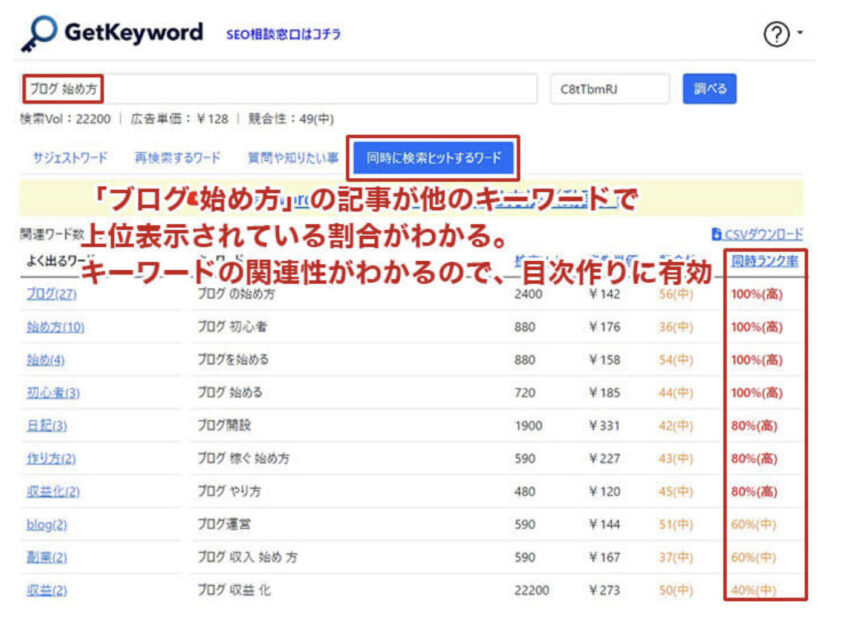
メインキーワードの記事が他のキーワードでも検索上位10サイトに入っているか「同時ランク率」で把握します。
[st-kaiwa1]「同時ランク率」が高い他のキーワードとメインキーワードは関連性が高いと判断できるので、メインキーワードの記事に関連するキーワードを含めた目次を作るとSEO上有利です。[/st-kaiwa1]
調べたデータを貼り付けたスプレッドシートはこちら。
5.テンプレートに沿った目次構成の並べ替え
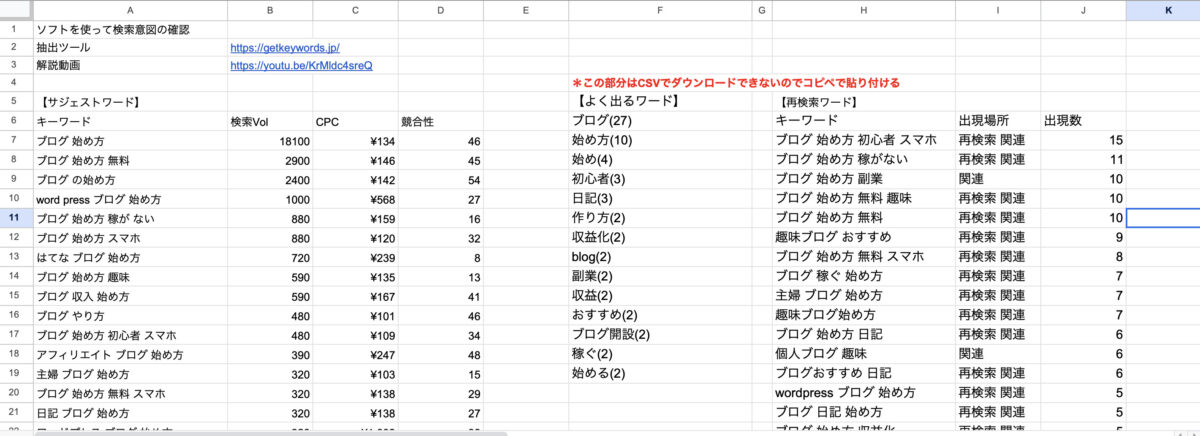
ChatGPT(①と②)で作った目次構成と検索上位10サイトの目次構成(③)、検索ユーザーの検索意図とニーズ(④)を加味しながら下記のテンプレートに目次構成を当てはめていきます。
実際に作った目次構成はこちら。
①

①
②
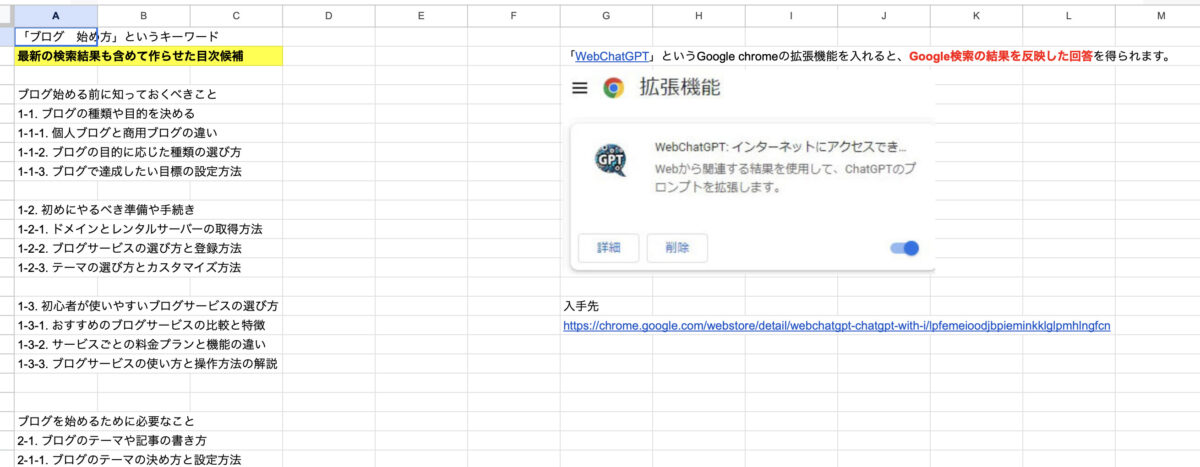
②
③
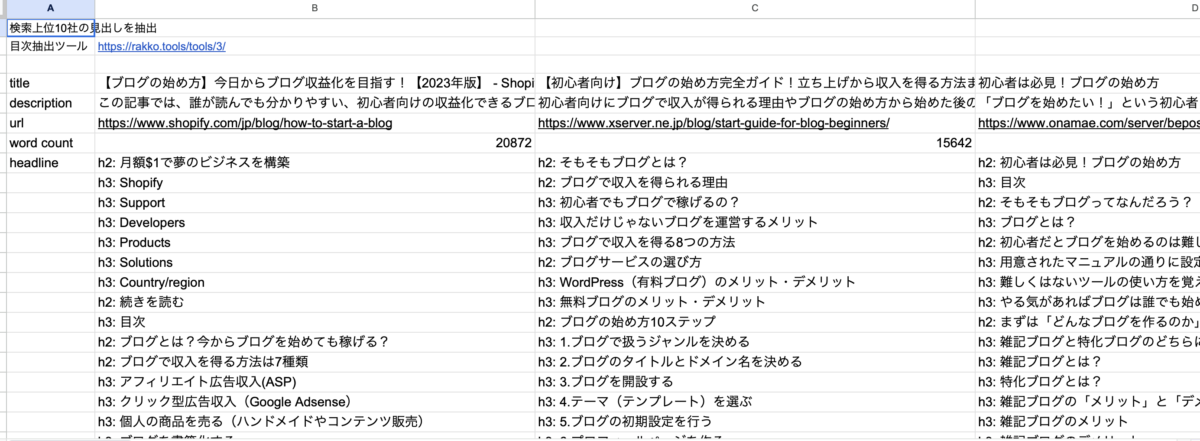
③
④
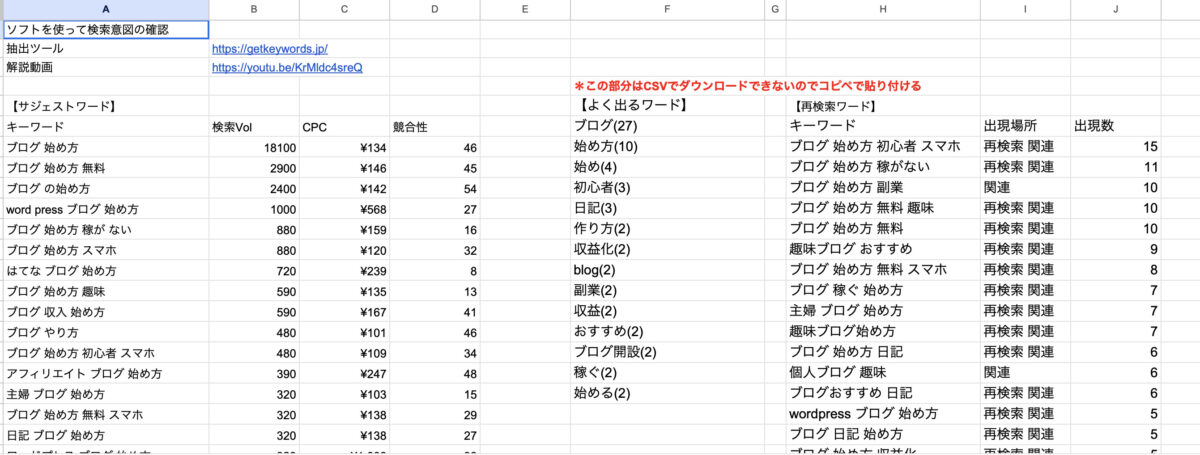
④
実際に完成した目次構成
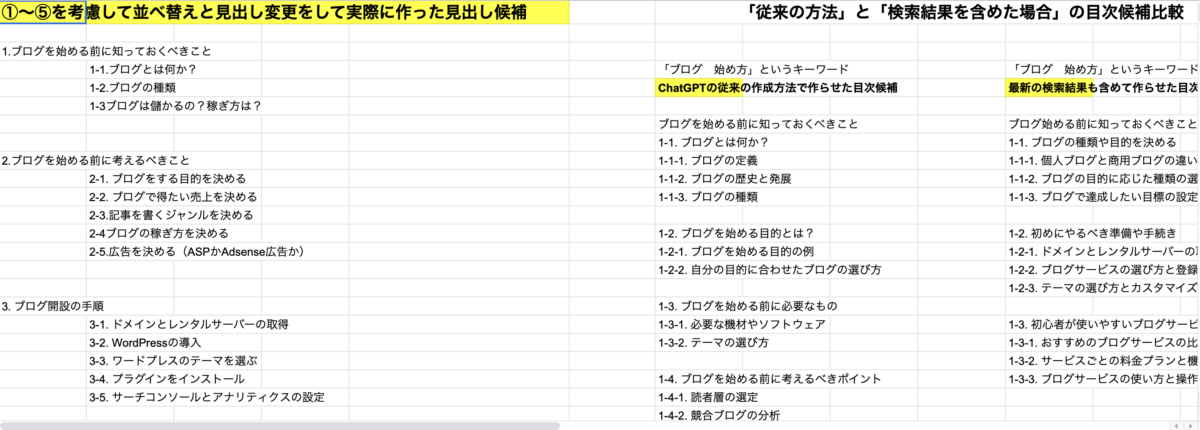
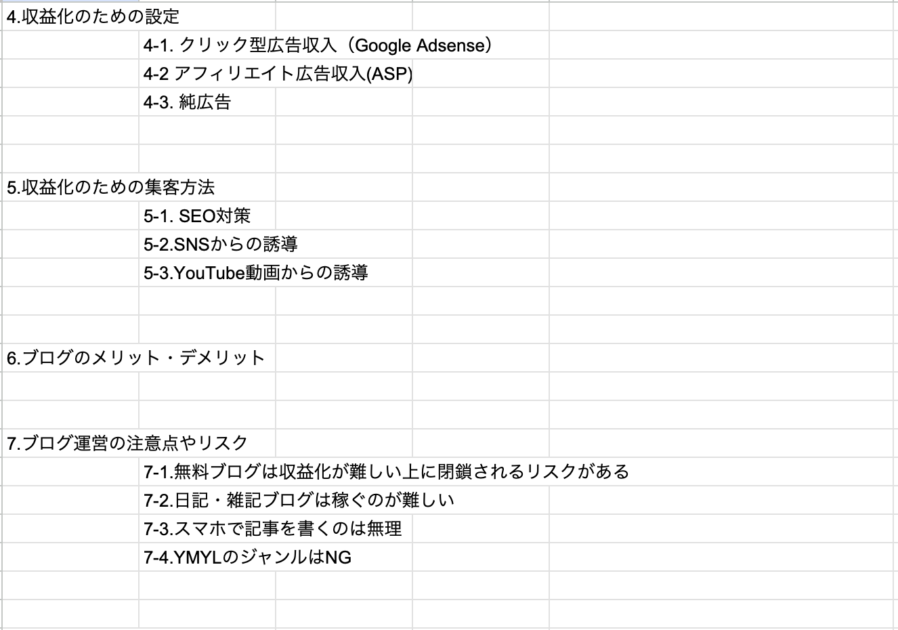
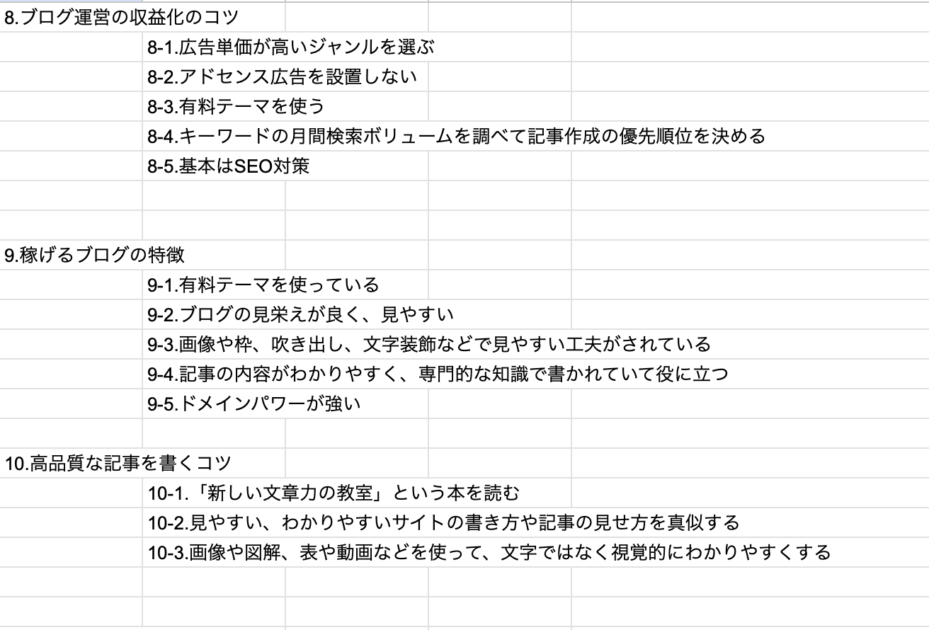
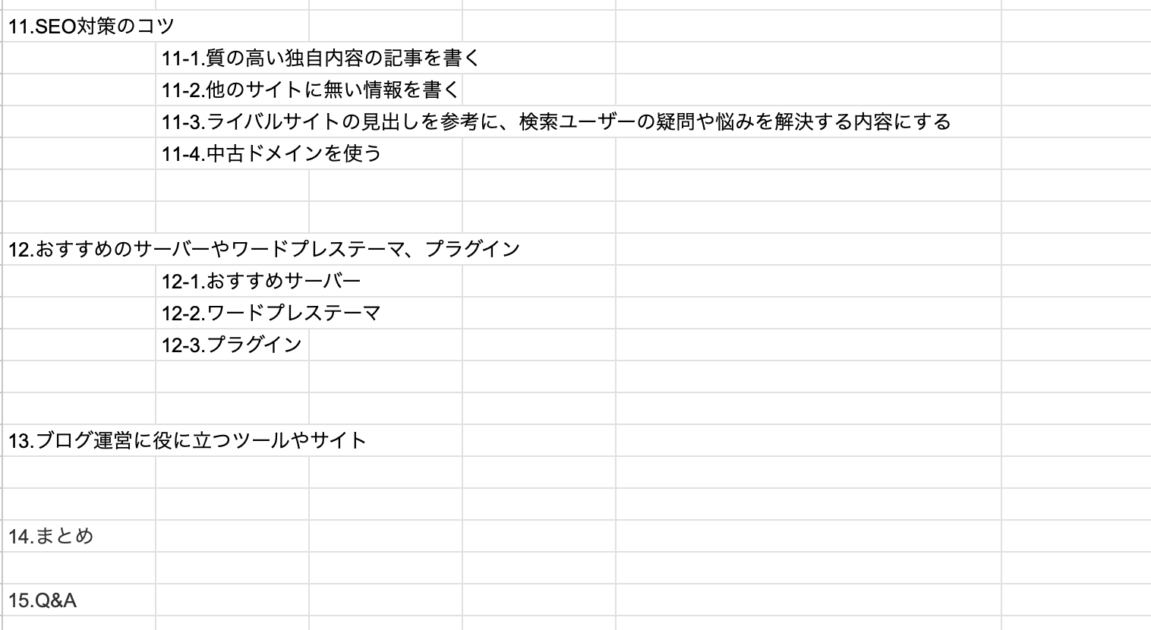
[st-kaiwa1]実際に検索をして上位10サイトを見ながら作業をすると、イメージしやすくなりますよ。ただ、1画面だとどうしても効率が悪いので、最低でも2画面は欲しいところです。[/st-kaiwa1]
[st-midasibox title=”見出し(全角15文字)” fontawesome=”” bordercolor=”” color=”” bgcolor=”” borderwidth=”” borderradius=”” titleweight=”bold” myclass=””]
①と②を貼り付けたスプレッドシートと⑤のテンプレートを印刷して手元に置く。③と④を別画面に映しながら、手元の画面で見出し候補をまとめると効率良く作業ができます。(2画面での作業推奨)
[/st-midasibox]
[st-mybox title=”手順” fontawesome=”fa-check-circle” color=”#757575″ bordercolor=”” bgcolor=”” borderwidth=”2″ borderradius=”5″ titleweight=”bold” fontsize=”” myclass=”st-mybox-class” margin=”25px 0 25px 0″]
- ChatGPTを使った従来の目次作成(2021年までのデータ)
- 最新の検索結果を含めた目次構成(WebChatGPTを使用)
- 検索上位10社の目次構成を無料ツールを使って抽出
- 無料ツールを使って検索意図の確認
- テンプレートに沿った目次構成の並べ替え
[/st-mybox]
[st-midasibox title=”注意” fontawesome=”fa-exclamation-circle faa-flash animated” bordercolor=”#f44336″ color=”” bgcolor=”#ffebee” borderwidth=”” borderradius=”5″ titleweight=”bold” myclass=””]
ChatGPTで作った見出しは不要なものも多く、必要以上に長くなりがちです。不要な見出しを削り、見出しの文言も変えながら、検索ユーザーが見やすく・理解しやすい目次構成に再構築しましょう。
[/st-midasibox]
6.記事の作成手順
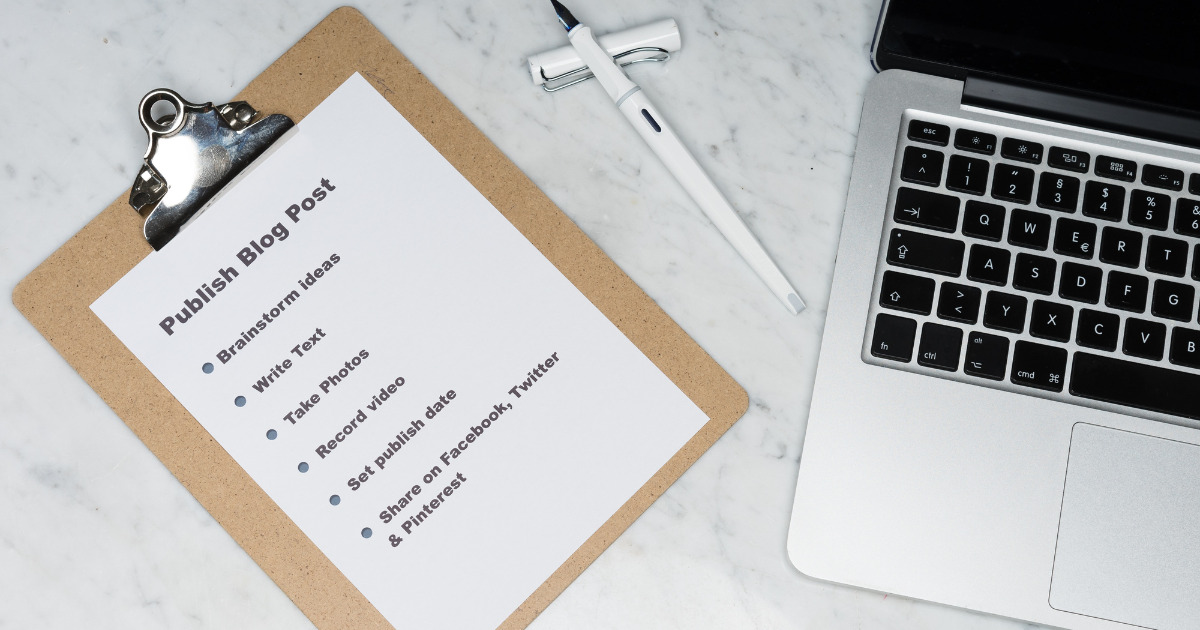
[st-kaiwa1]作った見出し候補を使って、まずは記事を一気に作ります!作った内容はスプレッドシートに貼り付けてもいいですし、ワードプレスに貼り付けても、どちらでもOKです。[/st-kaiwa1]
手順①作った見出しをChatGPTに貼り付ける
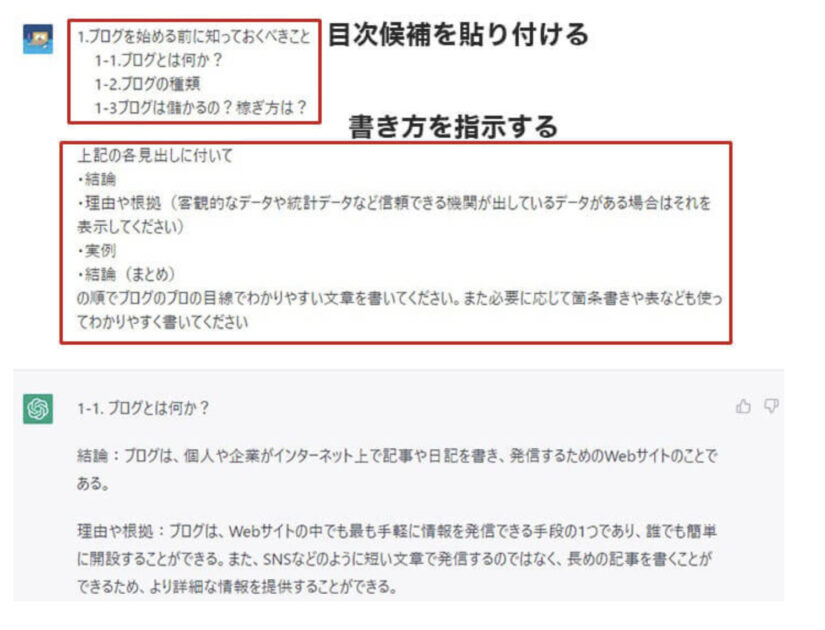
見出し候補を貼り付けた下に下記を貼り付ける。
[st-midasibox title=”下記をコピーして貼り付ける。” fontawesome=”” bordercolor=”” color=”” bgcolor=”” borderwidth=”” borderradius=”” titleweight=”bold” myclass=””]
上記の各見出し、小見出しに付いてそれぞれ
・結論
・理由や根拠(客観的なデータや統計データなど信頼できる機関が出しているデータがある場合はそれを表示してください)
・実例
・結論(まとめ)
の順でブログのプロの目線でわかりやすい文章を書いてください。また必要に応じて箇条書きや表なども使ってわかりやすく書いてください
[/st-midasibox]
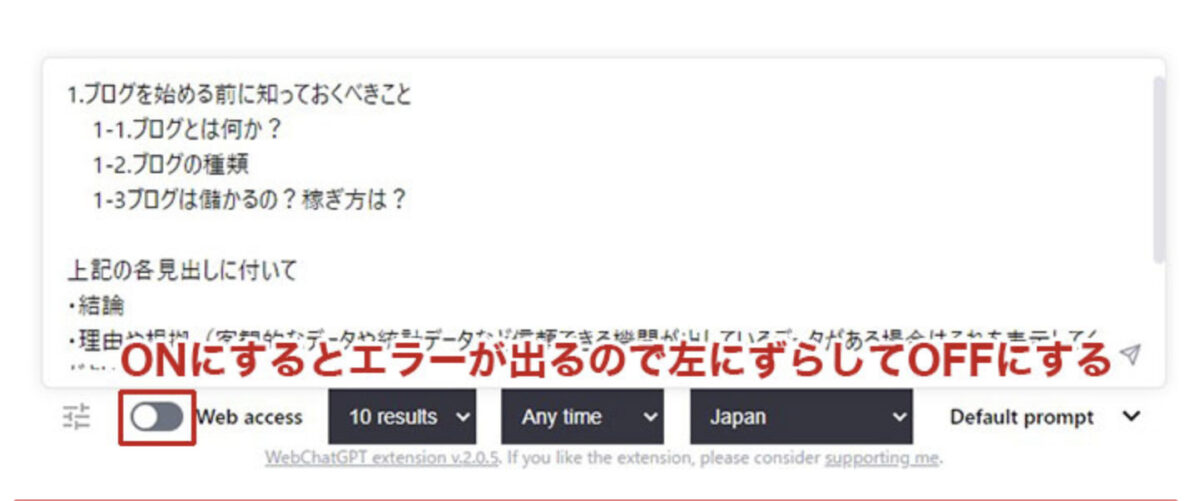
[st-midasibox title=”注意” fontawesome=”fa-exclamation-circle faa-flash animated” bordercolor=”#f44336″ color=”” bgcolor=”#ffebee” borderwidth=”” borderradius=”5″ titleweight=”bold” myclass=””]
WebChatGPTがONだとエラーが出てしまうので、記事を作るときは左にずらしてOFFにしてください。
[/st-midasibox]
手順②記事が作られる
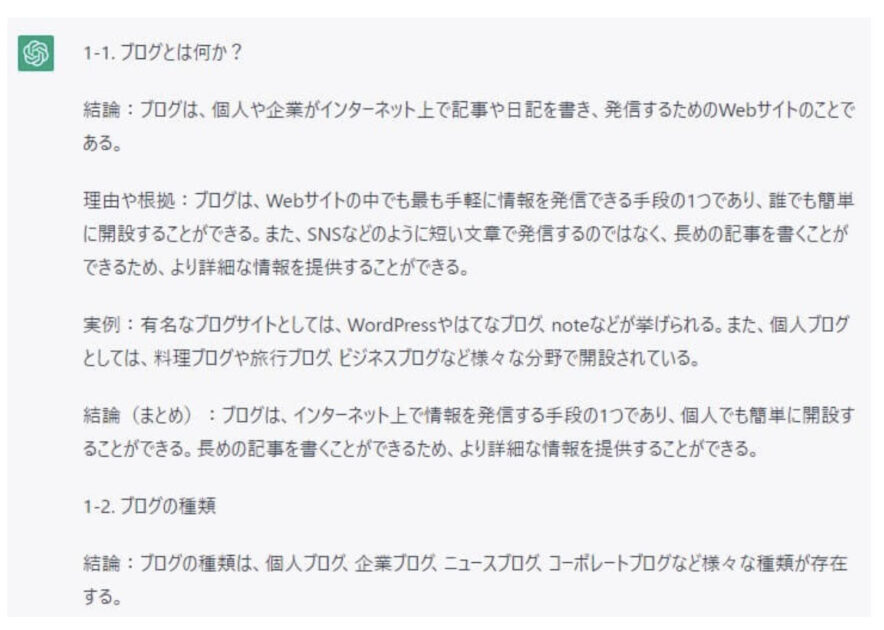
[st-kaiwa1]「結論・理由や根拠・実例・結論」で記事作成されるので、統一感のある見やすい記事構成になります。
また、記事量も増えるので記事の深みも増し、良質な記事を作りやすくなります。[/st-kaiwa1]
手順③頻繁に途切れるので「続きを書いてください」を入力
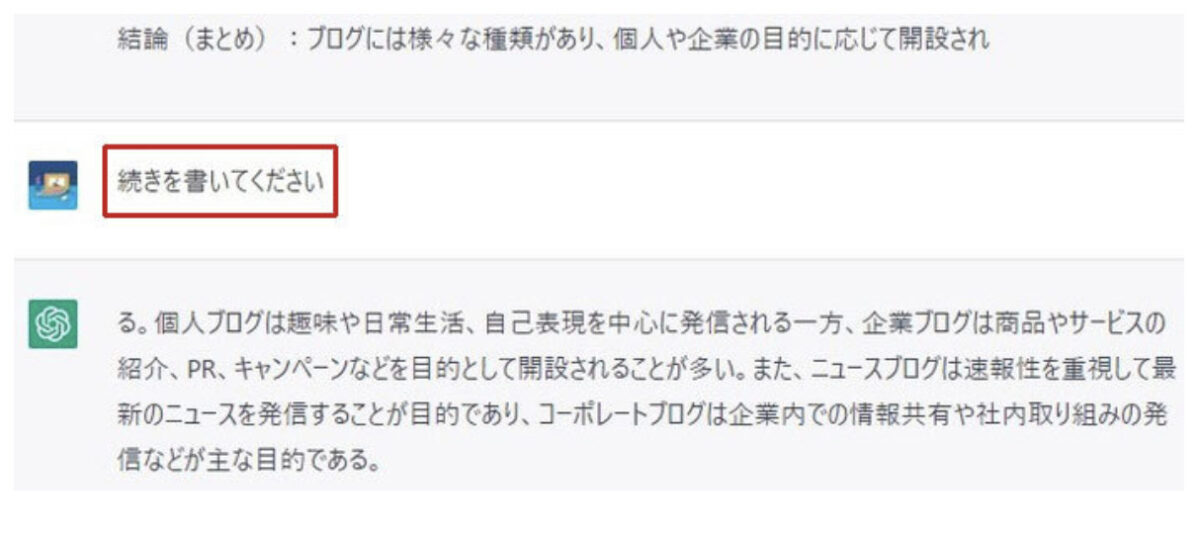
[st-kaiwa1]全て書き終わったら次の見出しの塊を貼り付けて、同じ作業を繰り返します。
上手く続きを書いてくれない場合は、前の続きの見出しをコピペして「〇〇」以降の続きを書いてくださいと入力してください。[/st-kaiwa1]
手順④まとめの作成
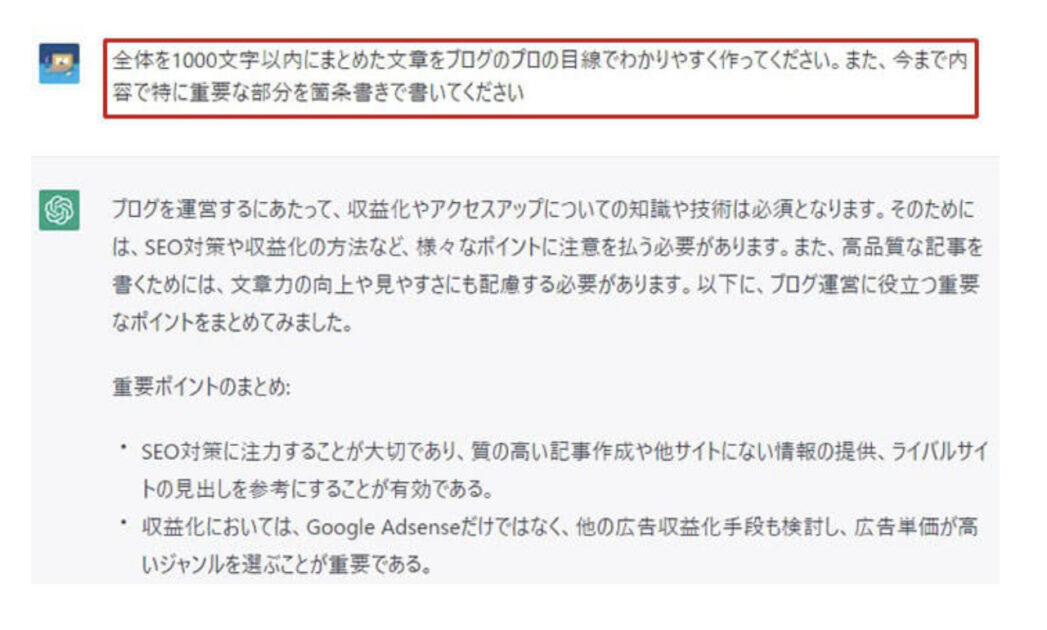
[st-midasibox title=”下記をコピーして貼り付ける。” fontawesome=”” bordercolor=”” color=”” bgcolor=”” borderwidth=”” borderradius=”” titleweight=”bold” myclass=””]
全体を1000文字以内にまとめた文章をブログのプロの目線でわかりやすく作ってください。また、今までの内容で特に重要な部分を箇条書きで書いてください。
[/st-midasibox]
手順⑤Q&Aの作成
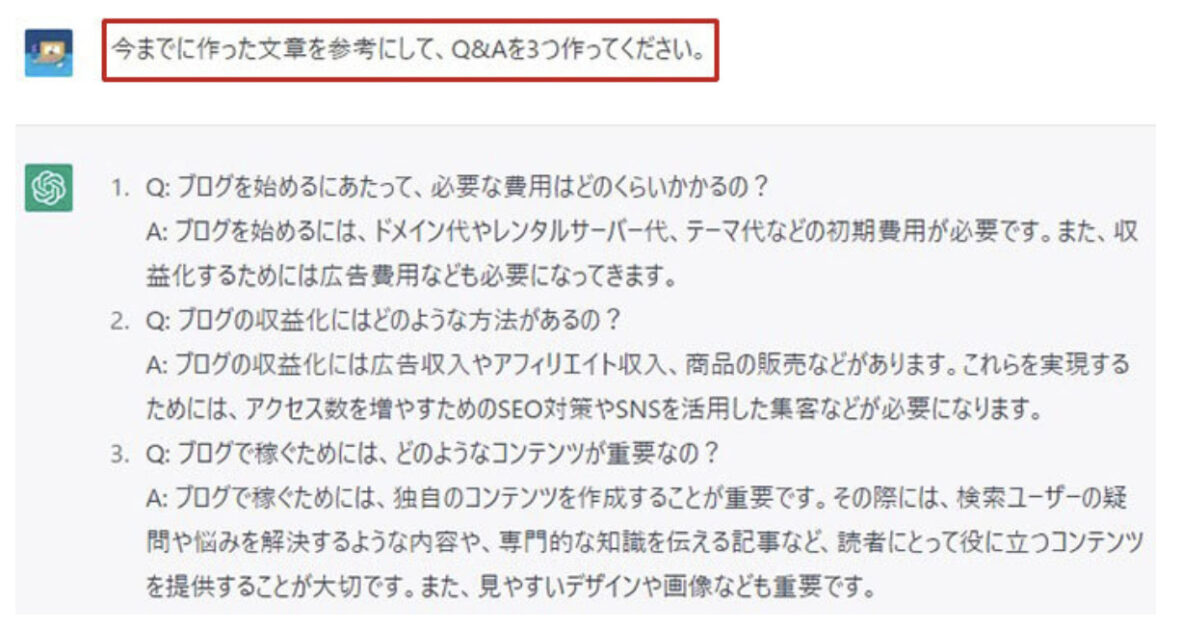
[st-midasibox title=”下記をコピーして貼り付ける。” fontawesome=”” bordercolor=”” color=”” bgcolor=”” borderwidth=”” borderradius=”” titleweight=”bold” myclass=””]
今までに作った文章を参考にして、Q&Aを3つ作ってください。
[/st-midasibox]
手順⑥タイトルの作成
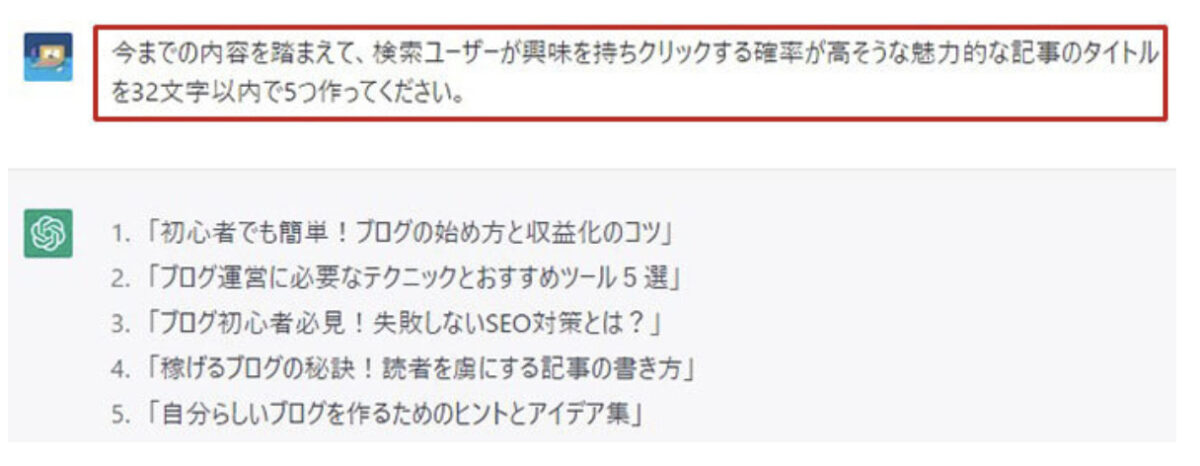
[st-midasibox title=”下記をコピーして貼り付ける。” fontawesome=”” bordercolor=”” color=”” bgcolor=”” borderwidth=”” borderradius=”” titleweight=”bold” myclass=””]
今までの内容を踏まえて、検索ユーザーが興味を持ちクリックする確率が高そうな魅力的な記事のタイトルを32文字以内で5つ作ってください。
[/st-midasibox]
手順⑦リード文の作成
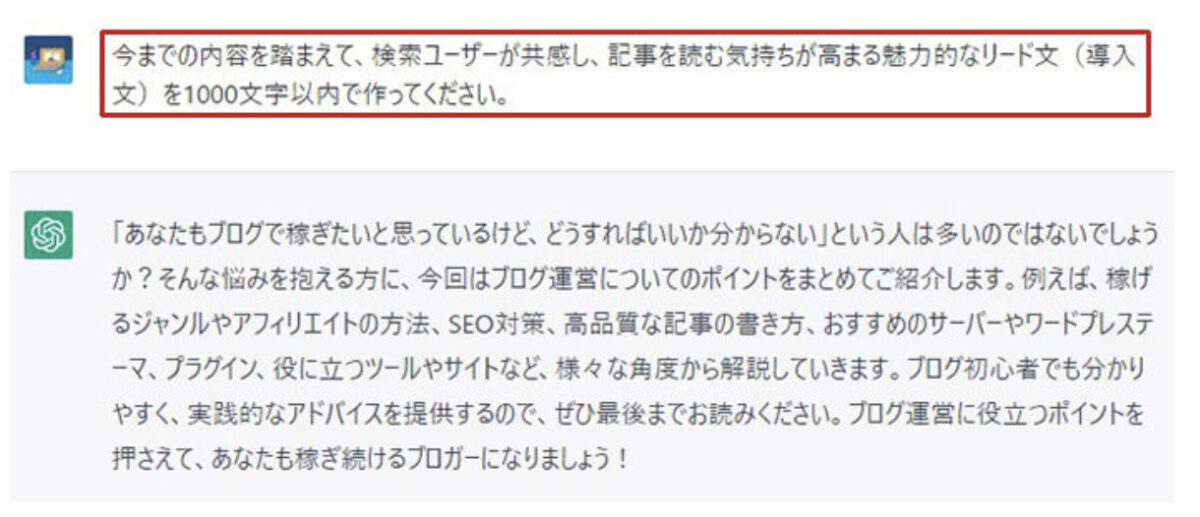
[st-midasibox title=”下記をコピーして貼り付ける。” fontawesome=”” bordercolor=”” color=”” bgcolor=”” borderwidth=”” borderradius=”” titleweight=”bold” myclass=””]
今までの内容を踏まえて、検索ユーザーが共感し、記事を読む気持ちが高まる魅力的なリード文(導入文)を1000文字以内で作ってください。
[/st-midasibox]
手順⑧ディスクリプションの作成

[st-midasibox title=”下記をコピーして貼り付ける。” fontawesome=”” bordercolor=”” color=”” bgcolor=”” borderwidth=”” borderradius=”” titleweight=”bold” myclass=””]
ディスクリプションを90文字以上120文字以内で作ってください
[/st-midasibox]
手順⑨ペルソナの作成
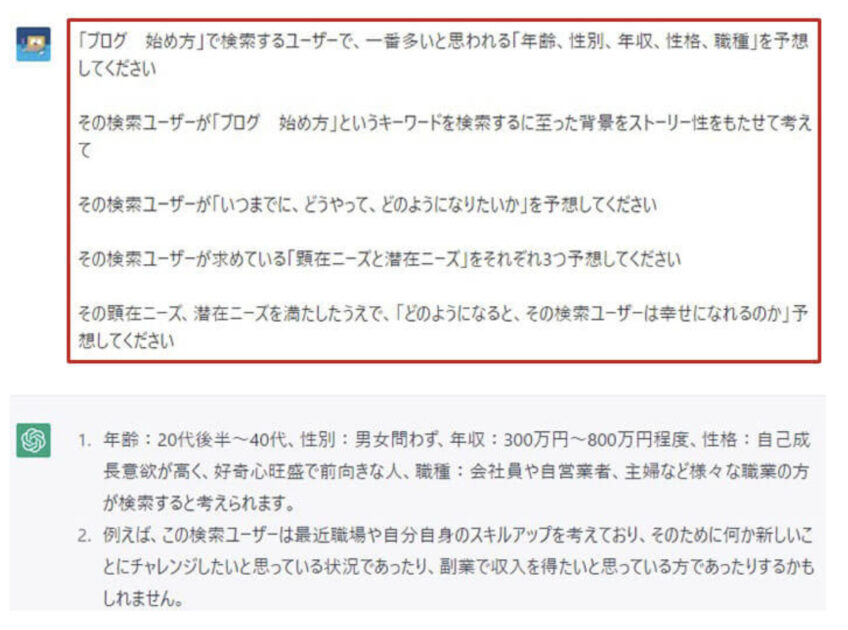
[st-midasibox title=”下記をコピーして貼り付ける。〇〇はキーワードを入力。” fontawesome=”” bordercolor=”” color=”” bgcolor=”” borderwidth=”” borderradius=”” titleweight=”bold” myclass=””]
「〇〇」で検索するユーザーで、一番多いと思われる「年齢、性別、年収、性格、職種」を予想してください
その検索ユーザーが「〇〇」というキーワードを検索するに至った背景をストーリー性をもたせて考えて
その検索ユーザーが「いつまでに、どうやって、どのようになりたいか」を予想してください
その検索ユーザーが求めている「顕在ニーズと潜在ニーズ」をそれぞれ3つ予想してください
その顕在ニーズ、潜在ニーズを満たしたうえで、「どのようになると、その検索ユーザーは幸せになれるのか」予想してください
[/st-midasibox]
[st-kaiwa1]ペルソナ(そのキーワードで検索する、大多数のユーザーの人物像)は記事では使いませんが、記事作成時にペルソナで設定した人物像に届くように記事を書くと売上が上がりやすくなります。[/st-kaiwa1]
手順⑩作った記事を検索上位10サイトを見ながら改善していく
CahtGPTが作った記事は内容が古かったり、正しくなかったりするので必ず記事内容が正しいかどうかチェックをしてください。
また、独自性(他のサイトに無い独自情報)がないと、検索上位に上りにくいのでその観点からも記事の改善は必要です。
[st-midasibox title=”chatGPTで作った記事はこちら” fontawesome=”” bordercolor=”” color=”” bgcolor=”” borderwidth=”” borderradius=”” titleweight=”bold” myclass=””]
CahtGPTで作った記事はこちら(検索上位サイトを参考にして改善する前)。
[/st-midasibox]
7.リライト方法①

AIが作った記事はそのまま使うことができないので、内容を改善する必要があります。
下記の手順を使えば、手間を最小限にしながら他のサイトのコピペにならない記事が簡単に作れます。
[st-kaiwa1]このやり方は既存の記事のリライトにも使えますよ[/st-kaiwa1]
手順①改善したい見出しをコピー
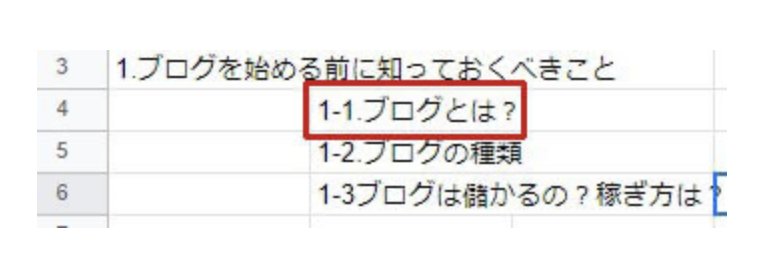
手順②改善したい見出しを検索する
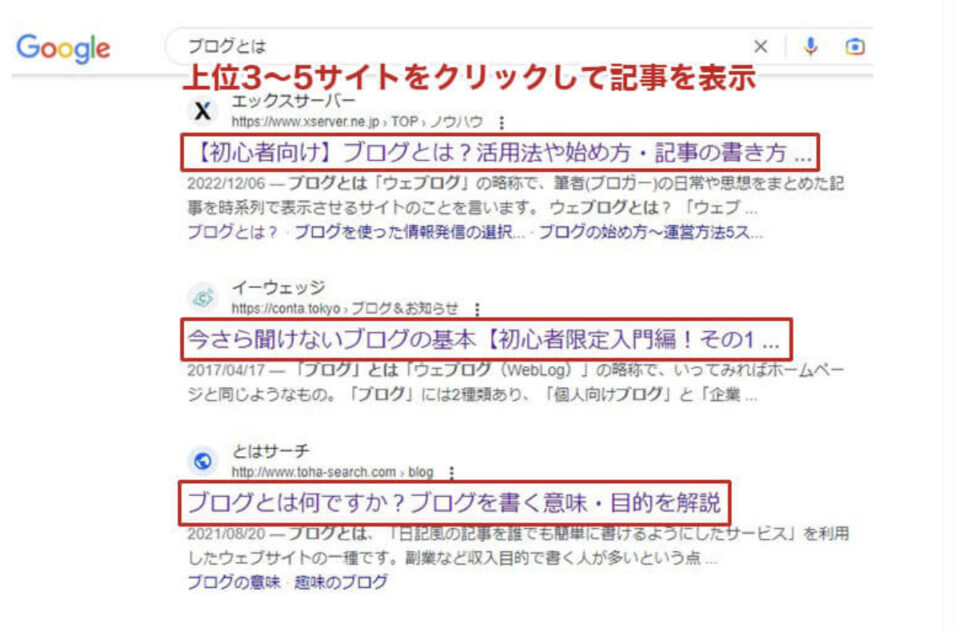
検索上位3~5サイトをクリックして記事を表示する。
手順③該当する部分をコピペしてCahtGPTに貼り付ける
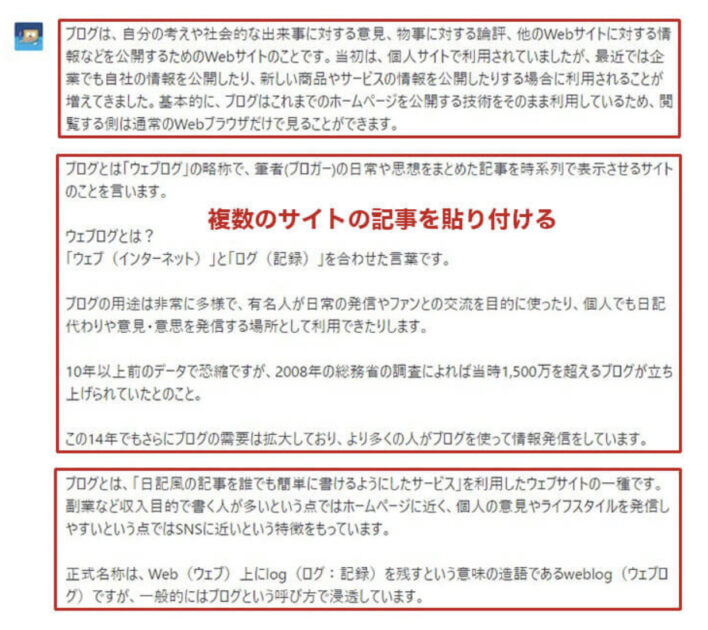
[st-midasibox title=”下記をコピーして貼り付ける。” fontawesome=”” bordercolor=”” color=”” bgcolor=”” borderwidth=”” borderradius=”” titleweight=”bold” myclass=””]
上記の内容を参考にして
・結論
・理由や根拠(客観的なデータや統計データなど信頼できる機関が出しているデータがある場合はそれを表示してください)
・実例
・結論(まとめ)
の順でブログのプロの目線でわかりやすい文章を書いてください。また必要に応じて箇条書きや表なども使ってわかりやすく書いてください
[/st-midasibox]
手順④検索上位記事を参考にした記事が作られた
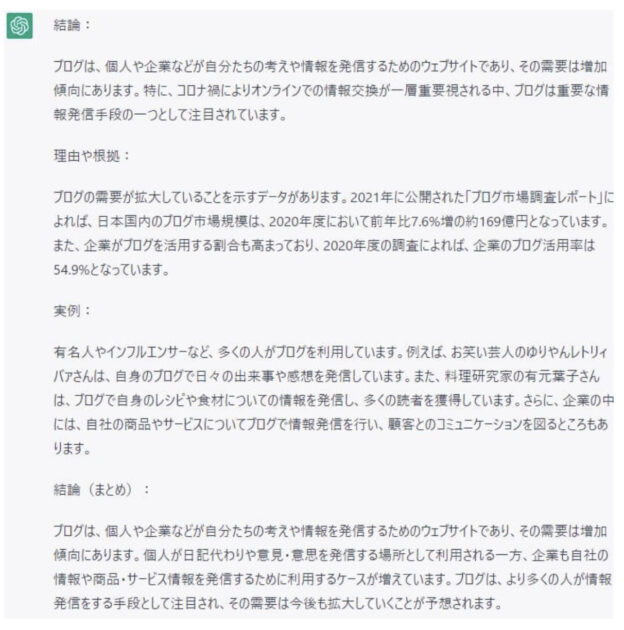
手順⑤記事を参照するのではなく、記事をまとめる方法も
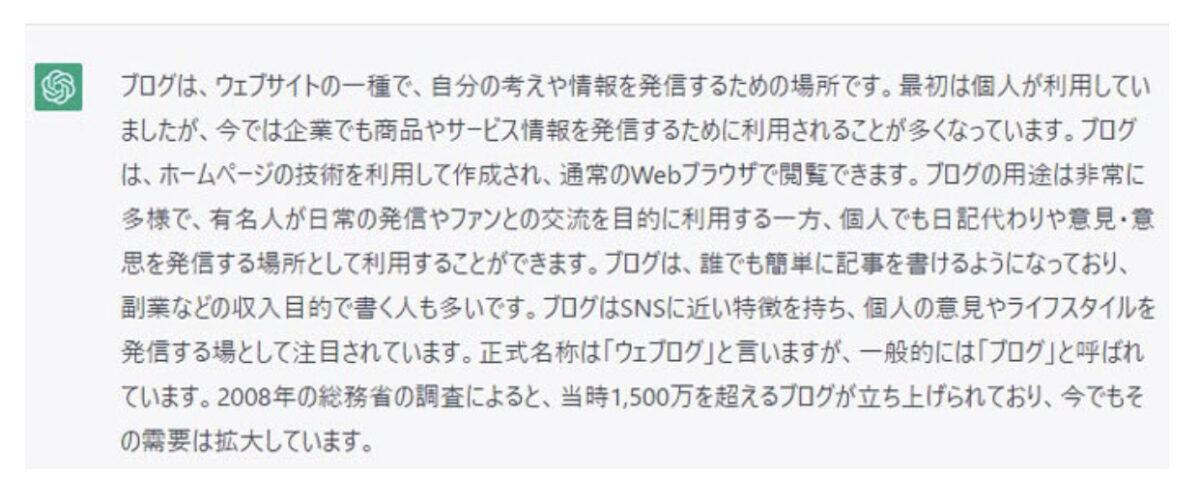
[st-midasibox title=”下記をコピーして貼り付ける。” fontawesome=”” bordercolor=”” color=”” bgcolor=”” borderwidth=”” borderradius=”” titleweight=”bold” myclass=””]
上記をわかりやすくまとめてください。
[/st-midasibox]
[st-kaiwa1]
まとめることにより、上位表示されている記事の良い部分を取り入れながら、コピペじゃない記事が簡単に作れます。
検索上位記事の内容を取り入れているので、基本的に内容自体も間違いが少なく、最新のデータに基づいた記事になりやすいです。
[/st-kaiwa1]
8.リライト方法②新しい見出しを追加する

手順①chatGPTに下記を入力
[st-midasibox title=”入力内容” fontawesome=”” bordercolor=”” color=”” bgcolor=”” borderwidth=”” borderradius=”” titleweight=”bold” myclass=””]
タイトル.〇〇
1.ここに既存記事の見出しを貼る。
2.ここに既存記事の見出しを貼る。
3.ここに既存記事の見出しを貼る。
4.ここに既存記事の見出しを貼る。
5.ここに既存記事の見出しを貼る。
あなたは「〇〇業界」のプロの編集者です。これから上記のブログ記事の見出しにSEOで上位表示するために足りないと思われる見出しを追加してもらいます。「△△」と検索したときに検索結果1位に入ることのできる記事の構成にするために、上記の見出しの下にさらに追加した方が良いと思われる見出しを提案して下さい
ただし、以下の再検索キーワードをすべて使って生成してください。
・再検索キーワード(他の人はこちらも検索・共起語)
・再検索キーワード(他の人はこちらも検索・共起語)
・再検索キーワード(他の人はこちらも検索・共起語)
[/st-midasibox]
再検索キーワードを指定しない場合は下記の部分が消して下さい。
[st-midasibox-intitle title=”注意” fontawesome=”fa-exclamation-circle faa-flash animated” bordercolor=”#f44336″ color=”” bgcolor=”#ffebee” borderwidth=”” borderradius=”5″ titleweight=”bold” myclass=””]
ただし、以下の再検索キーワードをすべて使って生成してください。
・再検索キーワード(他の人はこちらも検索・共起語)
・再検索キーワード(他の人はこちらも検索・共起語)
・再検索キーワード(他の人はこちらも検索・共起語)
[/st-midasibox-intitle]
また、指示通りに追加する見出しを提案してくれない場合は、下記の部分を「OFF」にしてからやって下さい。
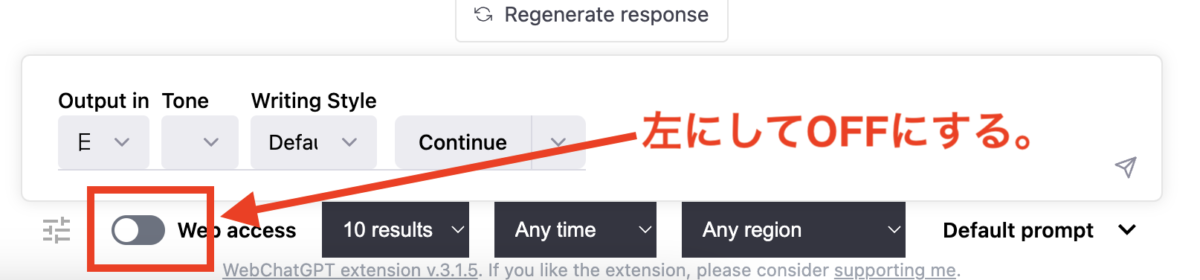
手順②見出しが追加されたら追加された見出しのさらに細かい見出しを追加してもらう
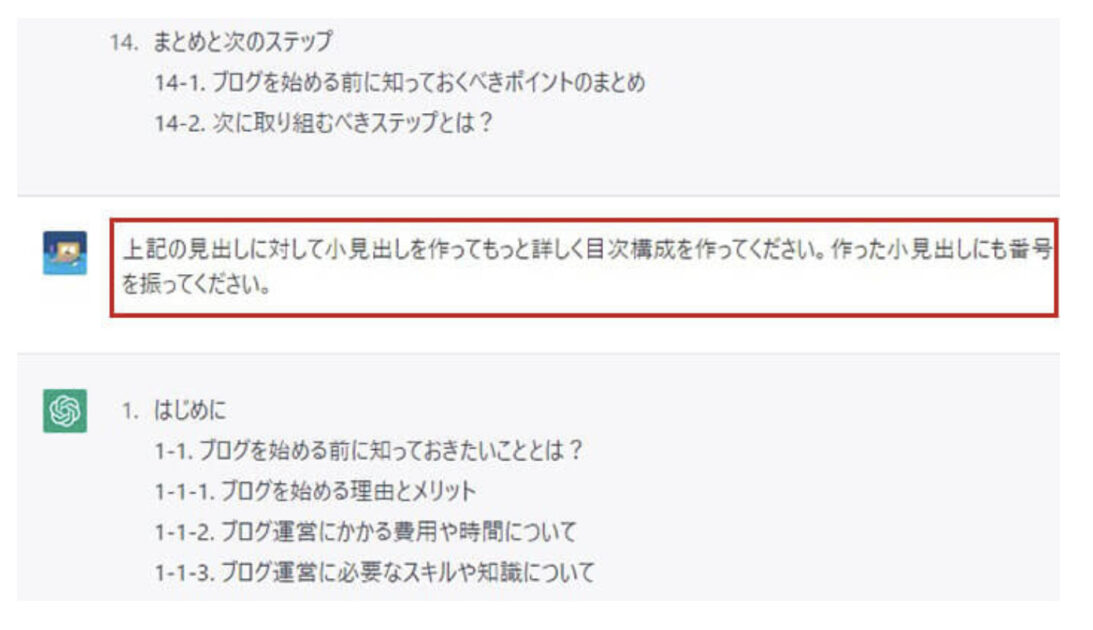
[st-midasibox title=”入力する内容” fontawesome=”” bordercolor=”” color=”” bgcolor=”” borderwidth=”” borderradius=”” titleweight=”bold” myclass=””]
上記の追加した見出しに対してさらに小見出しを作ってもっと詳しく目次構成を作ってください。作った小見出しにも番号を振ってください。
[/st-midasibox]
[st-midasibox title=”注意” fontawesome=”fa-exclamation-circle faa-flash animated” bordercolor=”#f44336″ color=”” bgcolor=”#ffebee” borderwidth=”” borderradius=”5″ titleweight=”bold” myclass=””]
必要ないと思われる見出しがある場合、それを消した上で上記の指示をchatGPTに出す。
[/st-midasibox]
手順③chatGPTに提示された中から必要な見出しを抜き出してから文章を書いてもらう
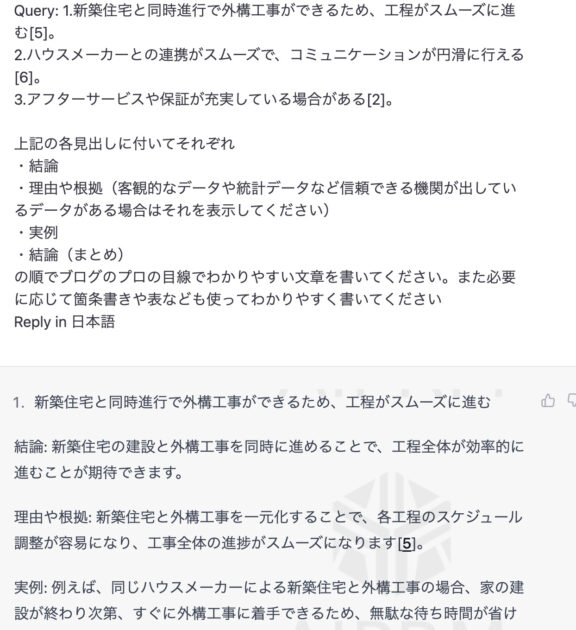
[st-midasibox title=”入力内容” fontawesome=”” bordercolor=”” color=”” bgcolor=”” borderwidth=”” borderradius=”” titleweight=”bold” myclass=””]
タイトル.〇〇
1.抜き出した必要な見出し
2.抜き出した必要な見出し
3.抜き出した必要な見出し
上記の各見出しに付いてそれぞれ
・結論
・理由や根拠(客観的なデータや統計データなど信頼できる機関が出しているデータがある場合はそれを表示してください)
・実例
・結論(まとめ)
の順でブログのプロの目線でわかりやすい文章を書いてください。また必要に応じて箇条書きや表なども使ってわかりやすく書いてください
[/st-midasibox]
後は外注ライターの方に情報を渡して、さらなるリサーチや情報追加、画像や表、口コミの引用などさらにクオリティを上げてもらう。
見出しだけ渡してその中の文章を全て作成してもらうこともできますが、基本の文章ができていて、それをさらにクオリティを上げる方がより良い記事になります。
[st-kaiwa1]
また、記事を丸々書いてもらうわないので、外注の方への記事の単価も低くなります。
さらに言うと、そこまでレベルの高いWEBライターの方じゃなくても、元の文章がある程度できているなら書けるので、そういう方に依頼すればさらに安く依頼できます。[/st-kaiwa1]
リライト③既存の見出しの中のクオリティUP

手順①chatGPTに下記を入力
[st-midasibox title=”入力内容” fontawesome=”” bordercolor=”” color=”” bgcolor=”” borderwidth=”” borderradius=”” titleweight=”bold” myclass=””]
「〇〇」で検索して上位10サイトの見出しを抽出し、「▲▲」をできるだけ多く箇条書きで教えて
[/st-midasibox]
[st-kaiwa1]〇〇=「既存記事の見出しの内容が書かれていそうなキーワード」、▲▲=「〇〇を文章化したもの」[/st-kaiwa1]
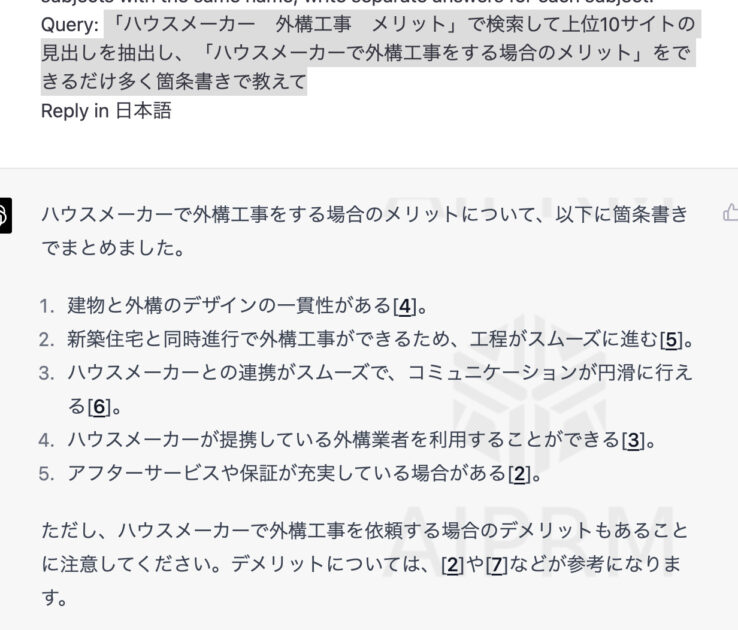
手順②もっと情報が欲しければさらに聞く
[st-midasibox title=”入力内容” fontawesome=”” bordercolor=”” color=”” bgcolor=”” borderwidth=”” borderradius=”” titleweight=”bold” myclass=””]
他にはない?
[/st-midasibox]
手順③chatGPTに提示された中から必要な見出しを抜き出してから文章を書いてもらう
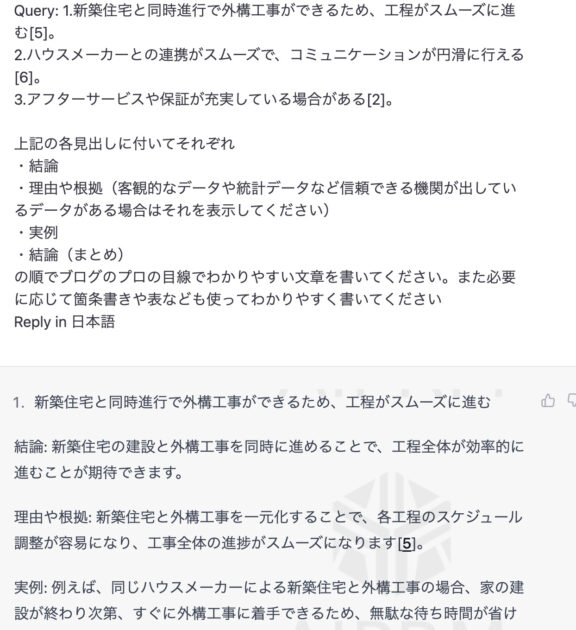
[st-midasibox title=”入力内容” fontawesome=”” bordercolor=”” color=”” bgcolor=”” borderwidth=”” borderradius=”” titleweight=”bold” myclass=””]
1.抜き出した必要な見出し
2.抜き出した必要な見出し
3.抜き出した必要な見出し
上記の各見出しに付いてそれぞれ
・結論
・理由や根拠(客観的なデータや統計データなど信頼できる機関が出しているデータがある場合はそれを表示してください)
・実例
・結論(まとめ)
の順でブログのプロの目線でわかりやすい文章を書いてください。また必要に応じて箇条書きや表なども使ってわかりやすく書いてください
[/st-midasibox]
後は外注ライターの方に情報を渡して、さらなるリサーチや情報追加、画像や表、口コミの引用などさらにクオリティを上げてもらう。
見出しだけ渡してその中の文章を全て作成してもらうこともできますが、基本の文章ができていて、それをさらにクオリティを上げる方がより良い記事になります。
[st-kaiwa1]
また、記事を丸々書いてもらわないので、外注の方への記事の単価も低くなります。
さらに言うと、そこまでレベルの高いWEBライターの方じゃなくても、元の文章がある程度できているなら書けるので、そういう方に依頼すればさらに安く依頼できます。[/st-kaiwa1]
まとめ

CahtGPTを使っても、意外に時間と労力がかかると感じたのではないでしょうか?
今回の内容は「検索上位表示するため」のCahtGPT活用方法なので、かなりSEO対策を意識した手法です。
SEOを意識すると「独自性、記事の質」などを意識しないといけないので、工数が増えてしまいます。
しかし、CahtGPTが作った目次や文章が参考になるので、0から考えるより飛躍的に時間を短縮できます。
この記事は以上です。
[st-midasibox title=”注意” fontawesome=”fa-exclamation-circle faa-flash animated” bordercolor=”#f44336″ color=”” bgcolor=”#ffebee” borderwidth=”” borderradius=”5″ titleweight=”bold” myclass=””]
ChatGPTは会話にそった内容を返答してくれます。なので一気に文章まで作ると会話した内容を踏まえたより精度の高い答えをくれます。
会話を終了し「New Chat」にしてしまうと会話で蓄積した答えの方向性や精度がリセットされてしまうので気を付けてください。
[/st-midasibox]